Page 1
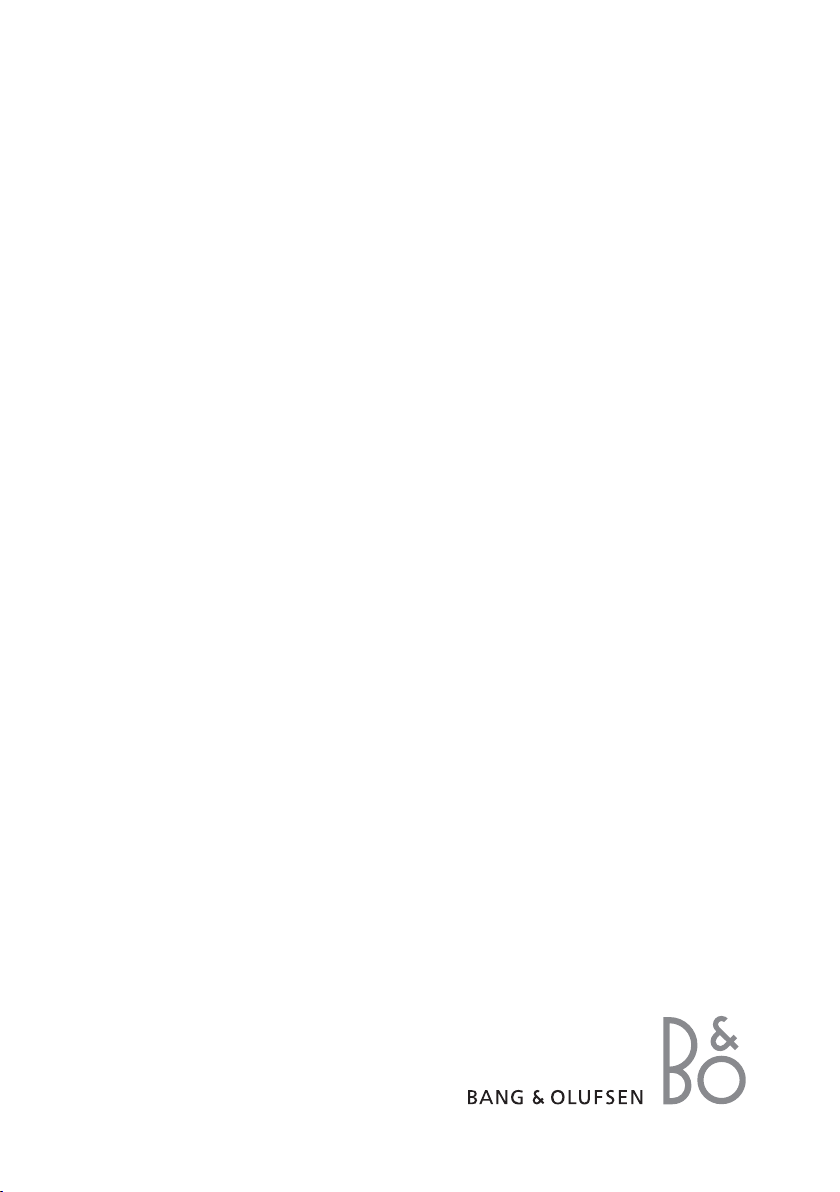
BeoCom 6000
Príručka
Page 2
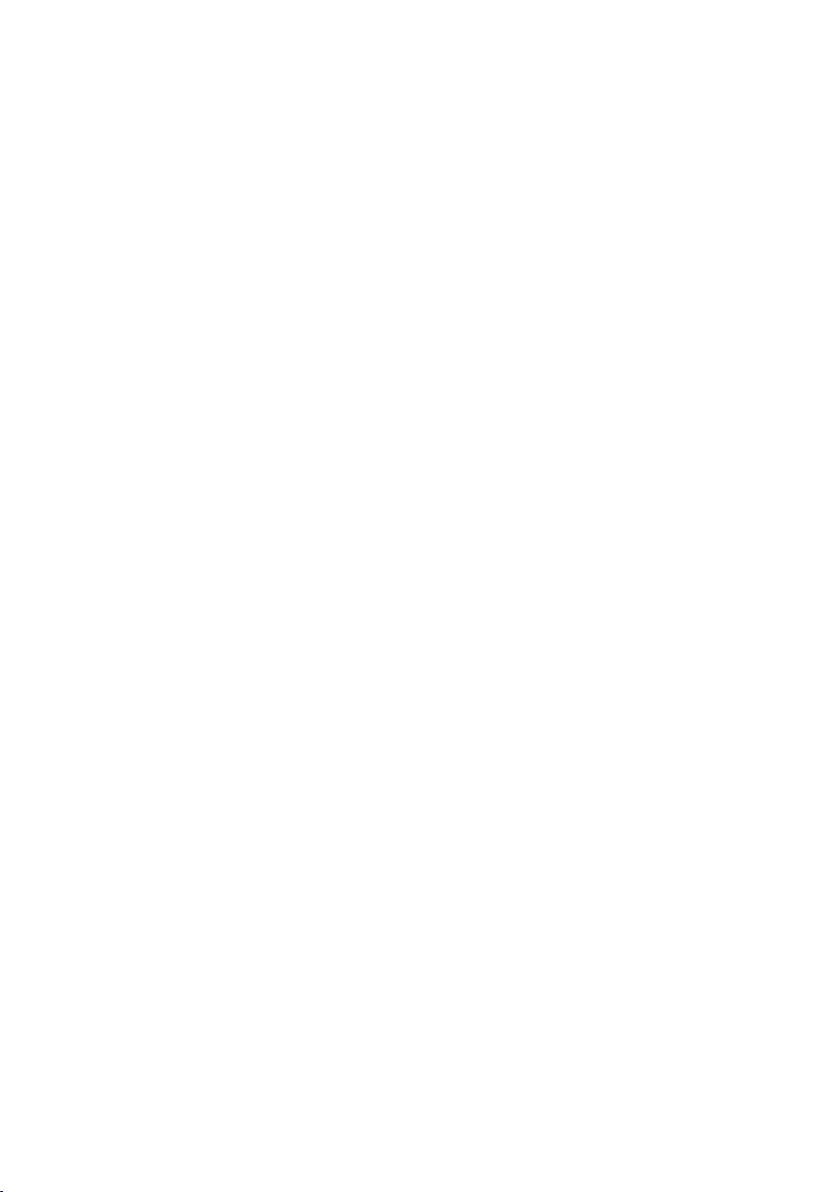
Page 3
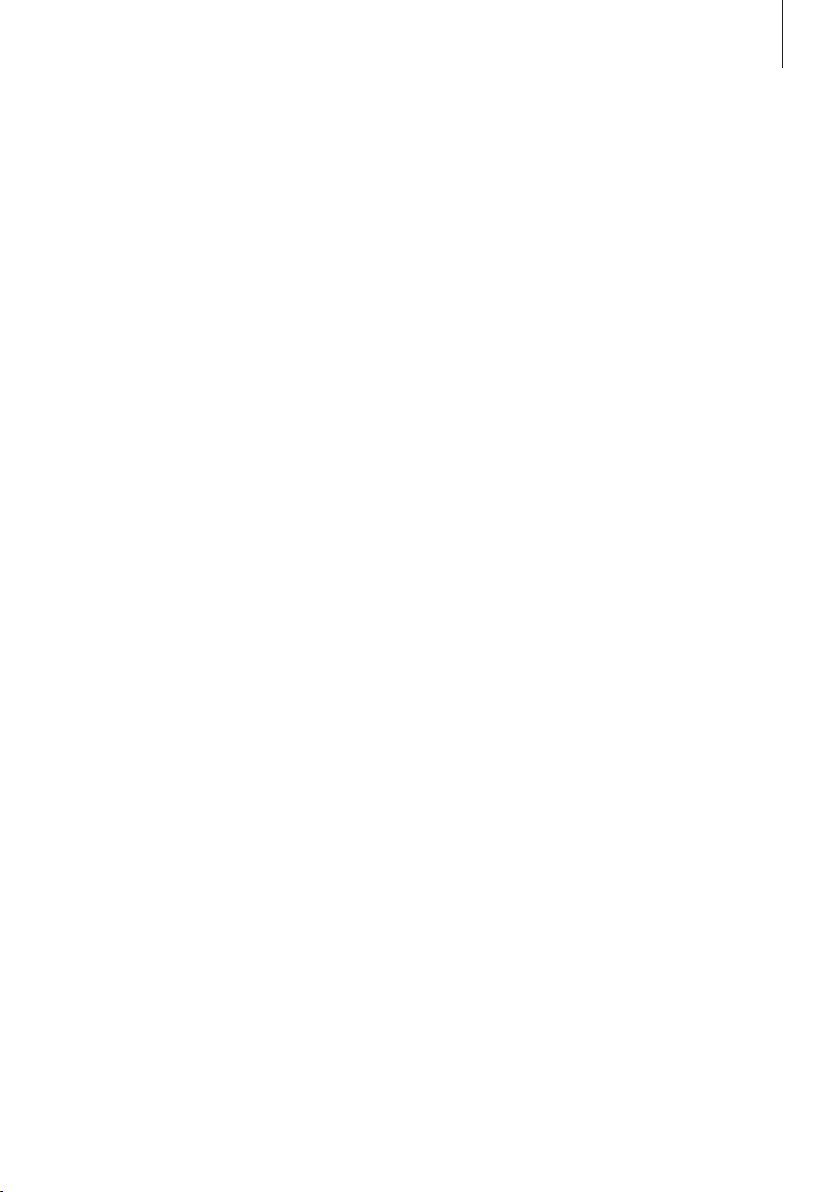
Skôr než začnete…
Táto príručka obsahuje inštrukcie o tom, ako nastaviť a používať
mikrotelefón BeoCom 6000 so základňou BeoLine.
Mikrotelefón môžete používať takisto s inými základňami, ako
napríklad so základňou BeoCom 6000, so základňou BeoLine PSTN,
alebo so základňou BeoLine ISDN. Avšak všimnite si, že niektoré
funkcie pracujú odlišne, alebo sú pri použití mikrotelefónu s jednou
z týchto základní nedostupné. Odlišnosti sú popísané v tejto príručke.
3
Page 4
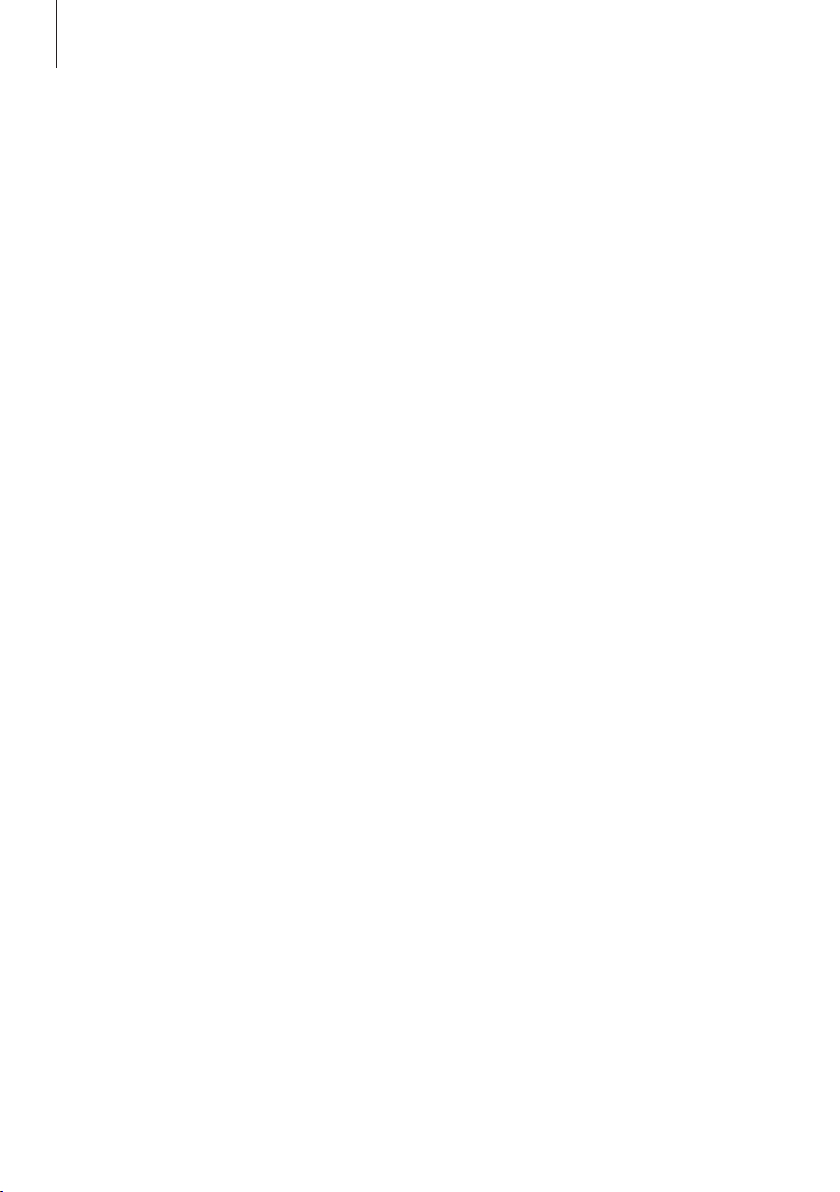
4
Page 5
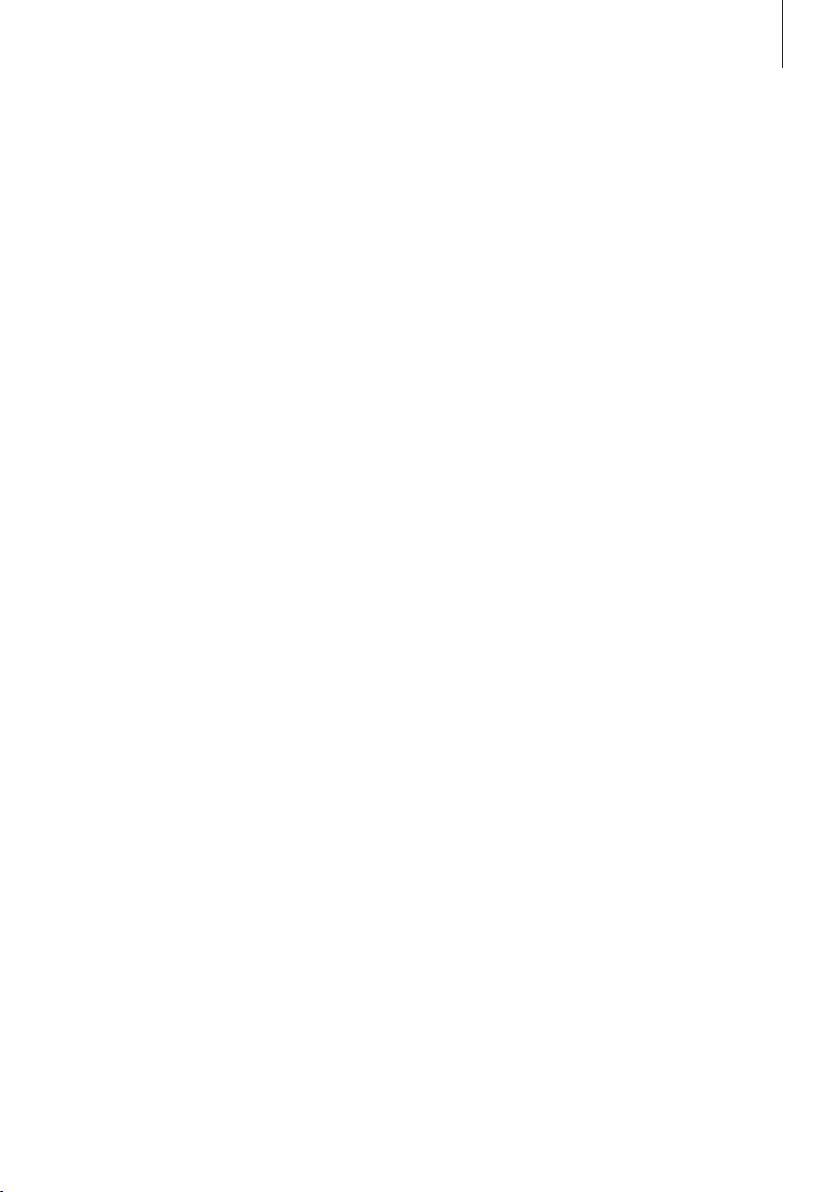
Obsah
5
Začíname, 6
Dozviete sa, ako pripojiť a nastaviť BeoCom 6000, ako používať klávesy
mikrotelefónu a displej. Môžete tiež nájsť informácie o údržbe a príslušenstve,
ktoré je dostupné u vášho predajcu Bang & Olufsen.
Bežné používanie, 18
Dozviete sa, ako uskutočňovať a prijímať hovory, nastaviť hlasitosť
mikrotelefónu, uskutočňovať hovory zo zoznamu, podľa identikácie
volajúceho a zoznamov pre opätovné vytáčanie, ako po uskutočnenom
hovore uložiť číslo v zozname, ako umlčať zvonček mikrotelefónu a ako
uzamknúť klávesnicu.
Pokročilé operácie, 30
Dozviete sa, ako zadávať, upravovať a mazať mená a čísla zoznamu,
ukladať čísla zo zoznamu pre opätovné vytáčanie a zoznamu identikácií
volajúcich, ako vymazať obsah zoznamu identikácií volajúcich a zoznamu
pre opätovné vytáčanie*, ako volať a ukladať čísla predvoľby a nastaviť
úroveň hlasitosti niektorých audio alebo video výrobkov Bang & Olufsen.
Preferenčné nastavenia, 40
Táto kapitola poskytuje prehľad o ponuke Settings. Dozviete sa, napríklad,
ako registrovať mikrotelefón k základni, nastaviť čas a dátum a zvoliť
nastavenia pre zvonček.
*POZNÁMKA! Toto je možné,
iba ak mikrotelefón používate
so základňou BeoLine.
Použitie systému s niekoľkými mikrotelefónmi, 43
Dozviete sa, ako mikrotelefón nastaviť pre osobné alebo spoločné
používanie, zavoť iný mikrotelefón, ako presmerovať externé hovory
a uskutočniť interný konferenčný hovor.
Záručné podmienky, 48
Register, 49
Page 6
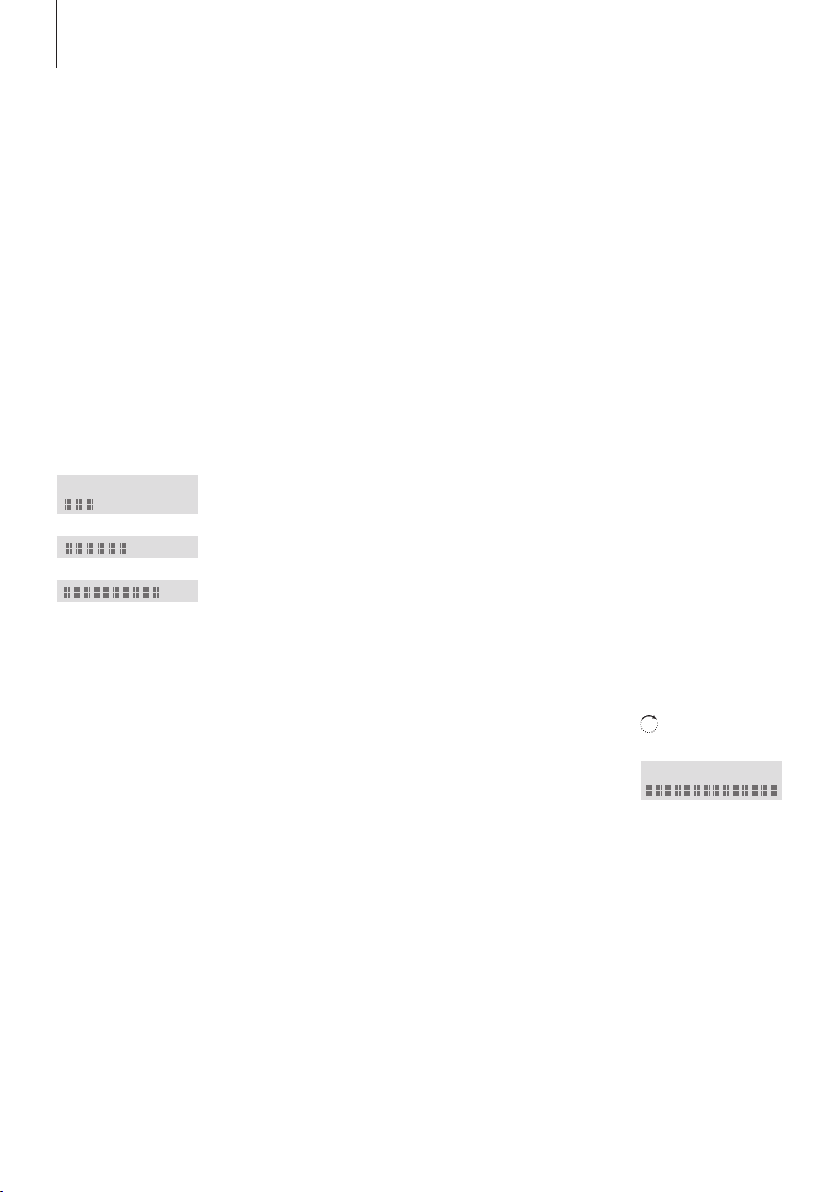
6
Začíname
Nabíjanie batérie mikrotelefónu
Na začiatku používania postupujte
nasledovne:
1 Pripojte nabíjačku k sieťovému
napájaniu podľa popisu
v príručke pre nabíjačku
2 Nabíjanie batérie mikrotelefónu
3 Pripojte základňu BeoLine podľa
popisu v príručke pre túto základňu
4 Registrujte mikrotelefón
k základni.
Akku
=========
======
===
Nabíjanie batérie je riadené
mikrotelefónom, takže môžete
vždy umiestniť mikrotelefón po
použití do nabíjačky, aj keď batéria
nepotrebuje opätovné nabitie.
Ponechanie mikrotelefónu
v nabíjačke neskracuje životnosť
batérie.
25%
50%
75%
Ak je mikrotelefón potrebné nabiť, dochádza k tomu automaticky,
keď umiestnite mikrotelefón do nabíjačky. Z bezpečnostných
dôvodov nie je batéria pred odoslaním nabitá. Odporúčame vám,
aby ste mikrotelefón nabíjali aspoň hodinu predtým, než budete
ďalej pokračovať s prvotnou registráciou mikrotelefónu.
Čo sa týka nabíjania ...
– Nabíjačka musí byť pripojená k sieťovej zásuvke.
– Plné nabitie batérie trvá štyri hodiny.
– Čas hovoru na jedno nabitie je približne 15 hodín.
– Čas v pohotovostnom režime na jedno nabitie je približne 200 hodín.
Stav batérie
Kontrolka batérie na displeji ukazuje stav nabitia batérie
mikrotelefónu. Keď batérie vyžadujú nabitie, budete varovaní
správou na displeji a zvukovým signálom.
Zobrazenie stavu batérie ...
Stlačte, zatiaľ čo je mikrotelefón
v pohotovostnom režime.
Otáčajte kolieskom, kým sa nezobrazí Akku
a stlačte OK. Na displeji sa objaví aktuálna
úroveň nabitia
OK
OK
Akku
Page 7
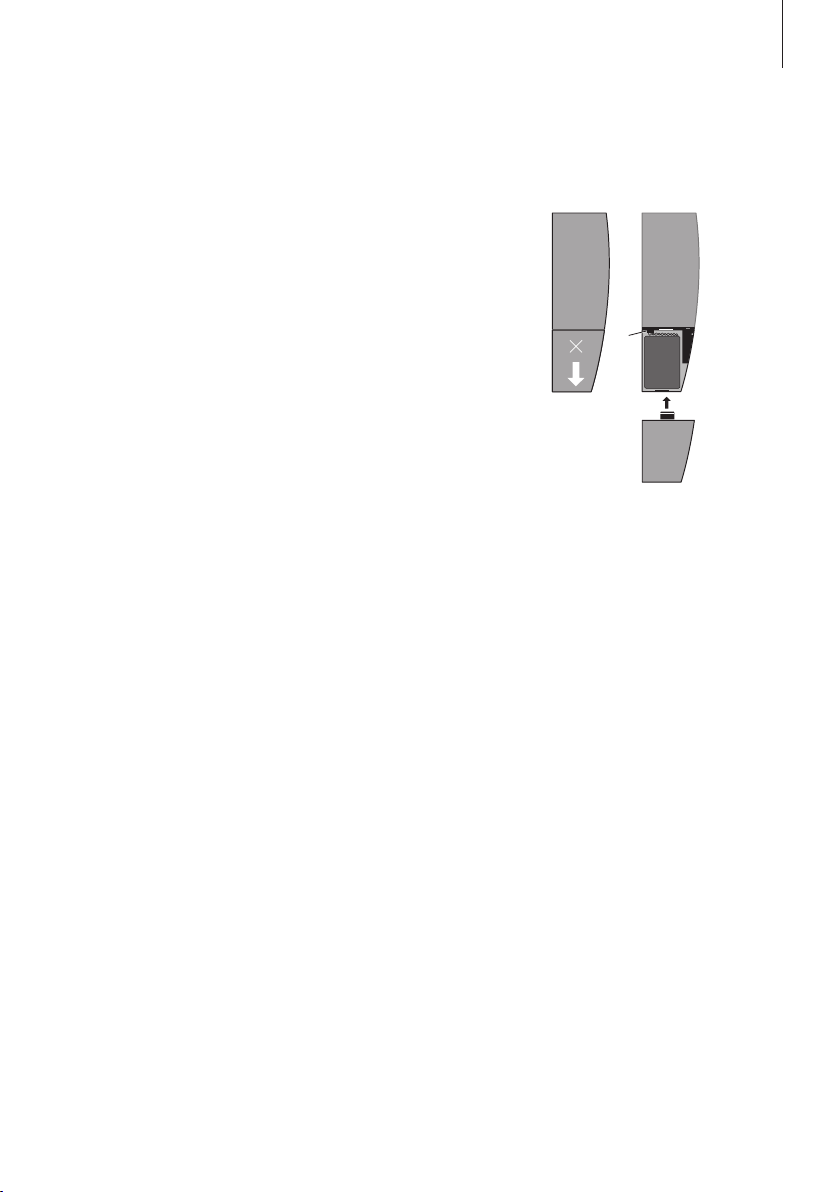
Výmena batérie
A
7
> Odstráňte kryt batérie; kryt jemne stlačte a vysuňte ho.
> Batériu vyberte a vytiahnite zásuvku batérie.
> Vložte zásuvku batérie (A) a batériu a vodiče umiestnite podľa nákresu.
> Kryt batérie zasuňte na pôvodné miesto. Uistite sa, že výstupky
v hornej aj v spodnej časti krytu zapadli správne na svoje miesto.
Umiestnenie a okolie
Telefón nesmie byť umiestnený vo vlhkých, prašných alebo
znečistených priestoroch a nemal by byť vystavený priamemu
slnečnému žiareniu ani roztokom. Zabráňte, aby sa nabíjacie
kontakty mikrotelefónu dotýkali kovu alebo mastných predmetov.
Čistenie BeoCom 6000
BeoCom 6000 čistite mäkkou, vlhkou handričkou s niekoľkými
kvapkami slabého saponátu. Pre vyčistenie nabíjacích kontaktov
nabíjačky a mikrotelefónu - a iba týchto častí – použite bavlnený
tampón a izopropylalkohol. Nepoužívajte izopropylalkohol na
čistenie akejkoľvek inej časti nabíjačky alebo mikrotelefónu!
Ak batériu v mikrotelefóne
nahradíte novou batériou,
postupujte, prosím, podľa
inštrukcií, dodávaných s novou
batériou. Používajte iba originálne
batérie od vášho predajcu Bang &
Olufsen!
Page 8
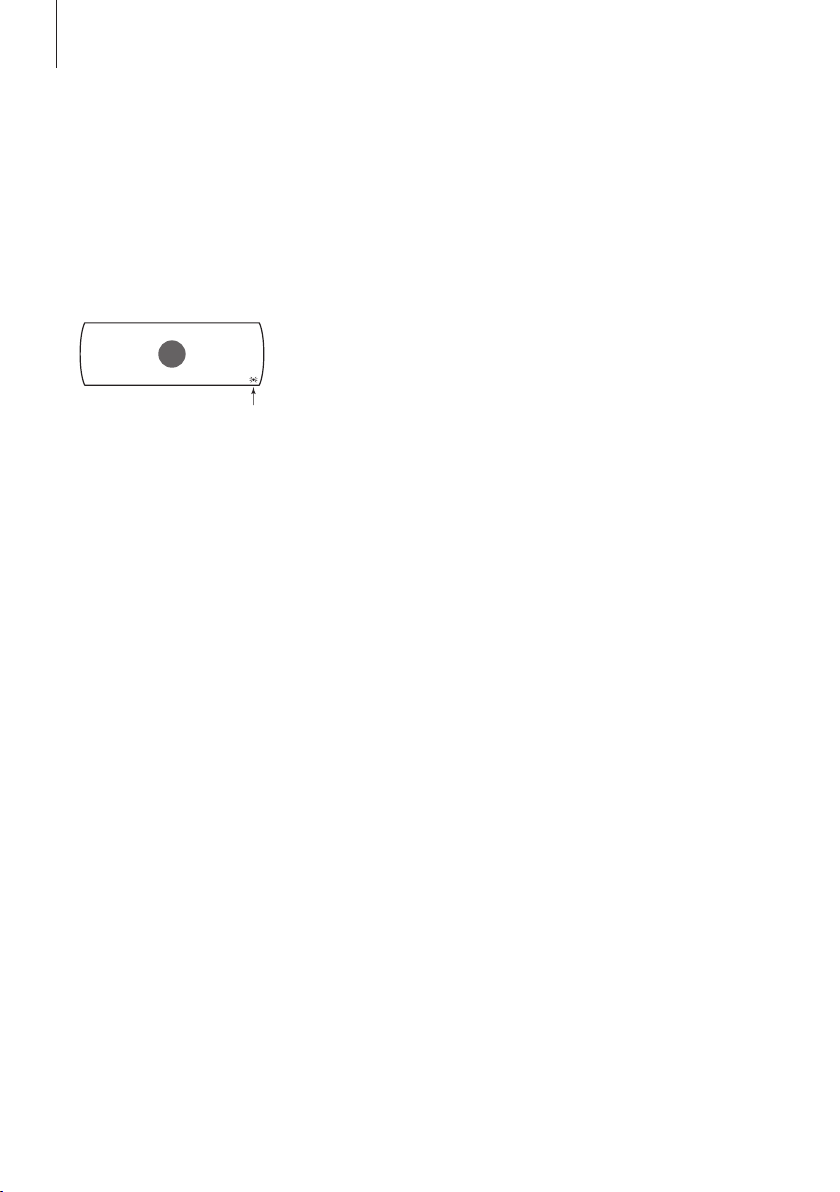
8
>> Začíname
Prvotná registrácia mikrotelefónu k základni
Aby bola možná komunikácia medzi základňou a mikrotelefónom,
musí byť mikrotelefón zaregistrovaný k základni. K tej istej základni
môžete zaregistrovať až osem mikrotelefónov*. Mikrotelefón
nemôžete registrovať k viacerým než k jednej základni.
> Odpojte základňu od napájania na minimálne dve sekundy a potom ju
znova pripojte. Kontrolka bliká a základňa je po dobu piatich minút
otvorená pre registráciu.
Kontrolka
Základňa BeoLine.
*Ak používate základňu
BeoCom 6000, BeoLine PSTN
alebo základňu BeoLine ISDN,
môžete k nej zaregistrovať iba šesť
mikrotelefónov.
Keď je vaša základňa otvorená pre registráciu, postupujte podľa
procedúry na nasledovnej strane.
Page 9
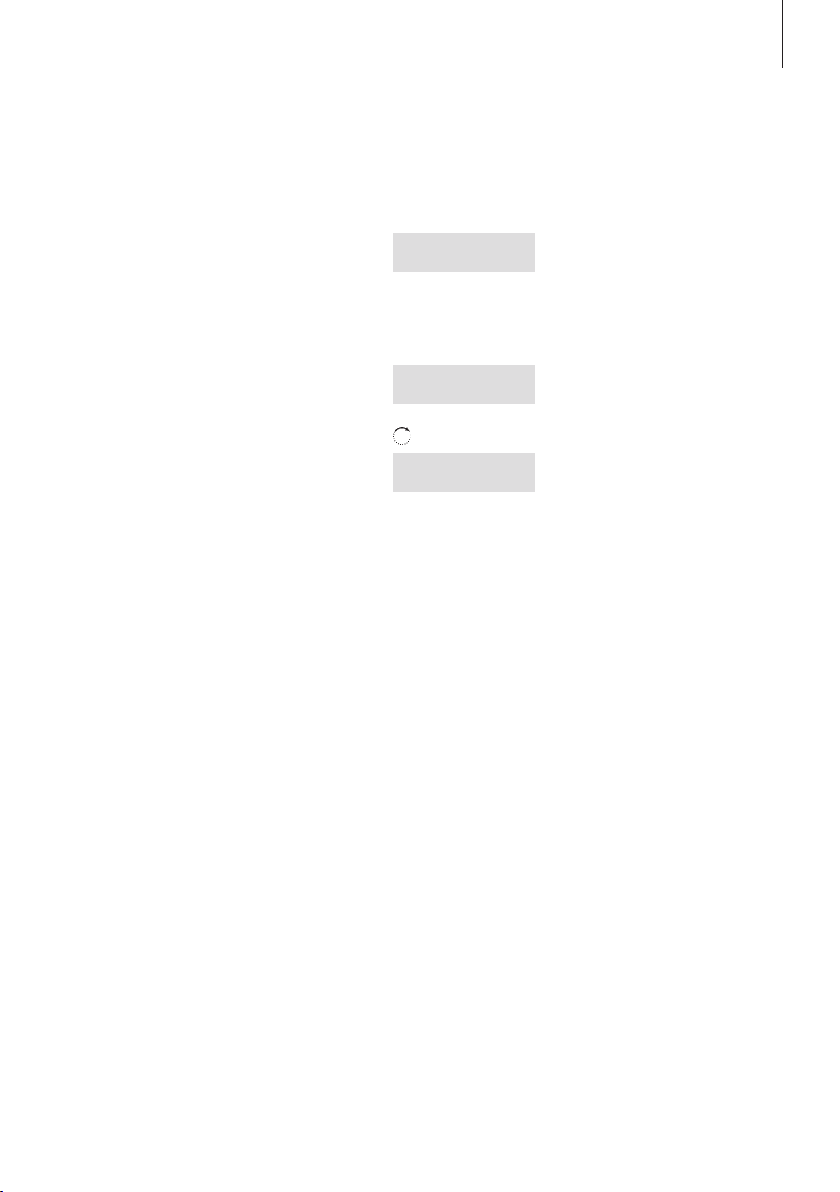
9
Stlačte, čím mikrotelefón zapnete. Na displeji sa
zobrazí nápis Mobilteil an Basis anmelden?
Stlačte OK. Mikrotelefón hľadá otvorenú
základňu
Keď základňu nájde, zobrazí sa číslo* PARK pre
základňu. Skontrolujte číslo s číslom na základni
Ak sa čísla nezhodujú, otočte kolieskom, čím
zobrazíte dostupné základne. Ak sa vaša základňa
nezobrazí, znova otvorte základňu pre registráciu
a procedúru opakujte
Ak sa čísla zhodujú, stlačte OK, čím registrujete
mikrotelefón k základni
Ak vás základňa vyzve na zadanie PIN kódu,
vložte PIN kód a stlačte OK. Po dokončení
registrácie sa na displeji objaví príslušná správa.
Teraz môžete mikrotelefón pomenovať podľa
popisu na strane 10
*V závislosti na tom, ktorú základňu máte sa
môže štítok s číslom PARK nachádzať za krytom
pre zásuvku, na kryte pre zásuvku alebo na
spodnej strane základne.
OK
Mobilteil an
Basis anmelden
OK
Basis 01/ 02
36-000077123456
Basis 02 /02
36-000077234567
OK
0 – 9
OK
Page 10
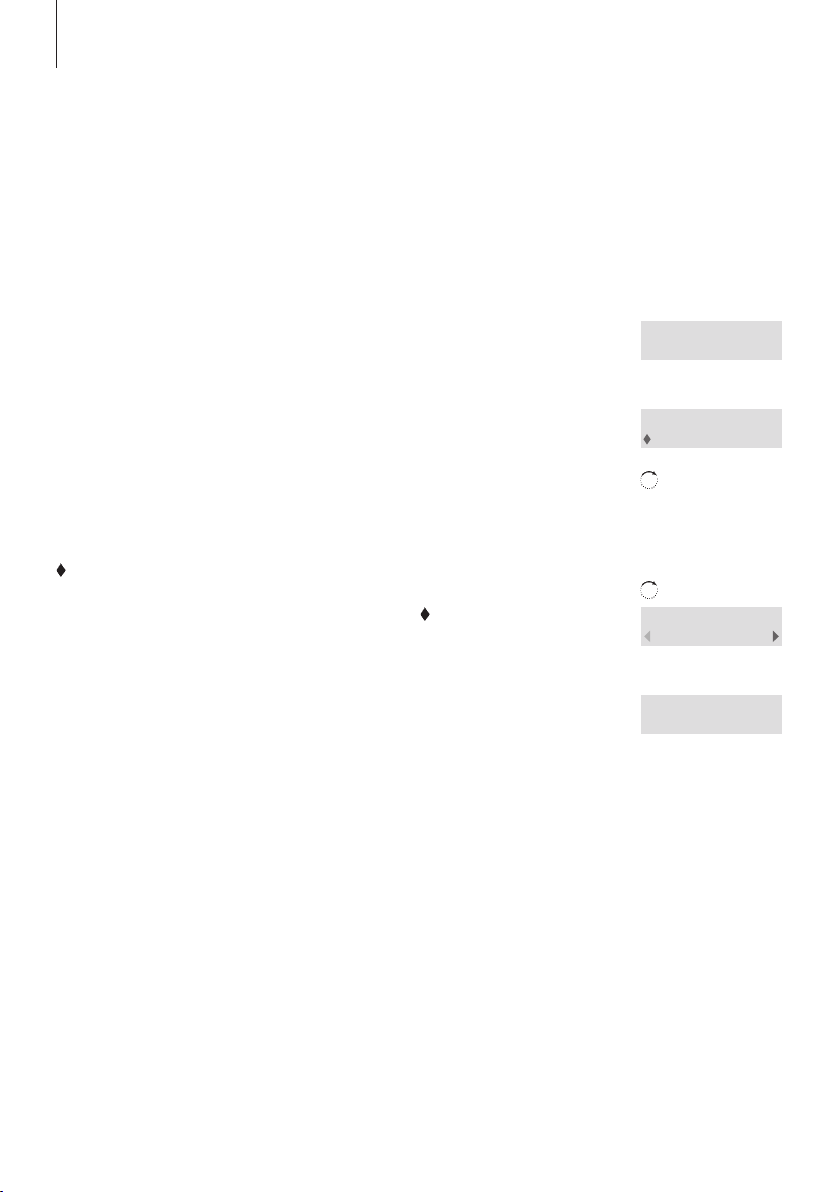
10
>> Začíname
Pomenovanie mikrotelefónu
Mikrotelefón môžete pomenovať
napríklad podľa miestnosti, v ktorej
je umiestnený, alebo podľa osoby,
ktorá ho používa najčastejšie.
Funkcie, opísané na týchto
stránkach sú dostupné tiež cez
ponuku Settings. Ďalšie informácie
nájdete v kapitole Preferenčné
nastavenia na strane 40.
Ak k základni registrujete predtým
nazvaný mikrotelefón, po dokončení
registrácie sa tento názov objaví na
displeji. Ak chcete použiť rovnaký
názov, presuňte kurzor na symbol
a stlačte OK.
Po dokončení registrácie vás nápis na displeji vyzve, aby ste
mikrotelefón pomenovali. Toto je praktické, pokiaľ máte viac ako
jeden mikrotelefón. Ak si to želáte, môžete toto nastavenie vložiť
neskôr.
Na displeji sa objaví výzva, aby ste vložili názov.
Stlačte OK, aby ste to mohli urobiť, alebo stlačte
C, ak si prajete tento krok preskočiť.
Otáčaním kolieska volíte písmená názvu.
Dostupné sú veľké aj malé písmená
Stlačením uložíte zvolené písmeno
Keď je názov úplný, otáčajte kolieskom a presuňte
kurzor na symbol
Name OK?
Stlačte, čím názov uložíte. Teraz môžete nastaviť
čas a dátum
. Na displeji sa objaví nápis
Name Mobilteil
eingeben?
OK
_
ABCDEFGHIJKL…
OK
Wohnzimmer
Name OK?
OK
Wohnzimmer
Gespeichert
Page 11
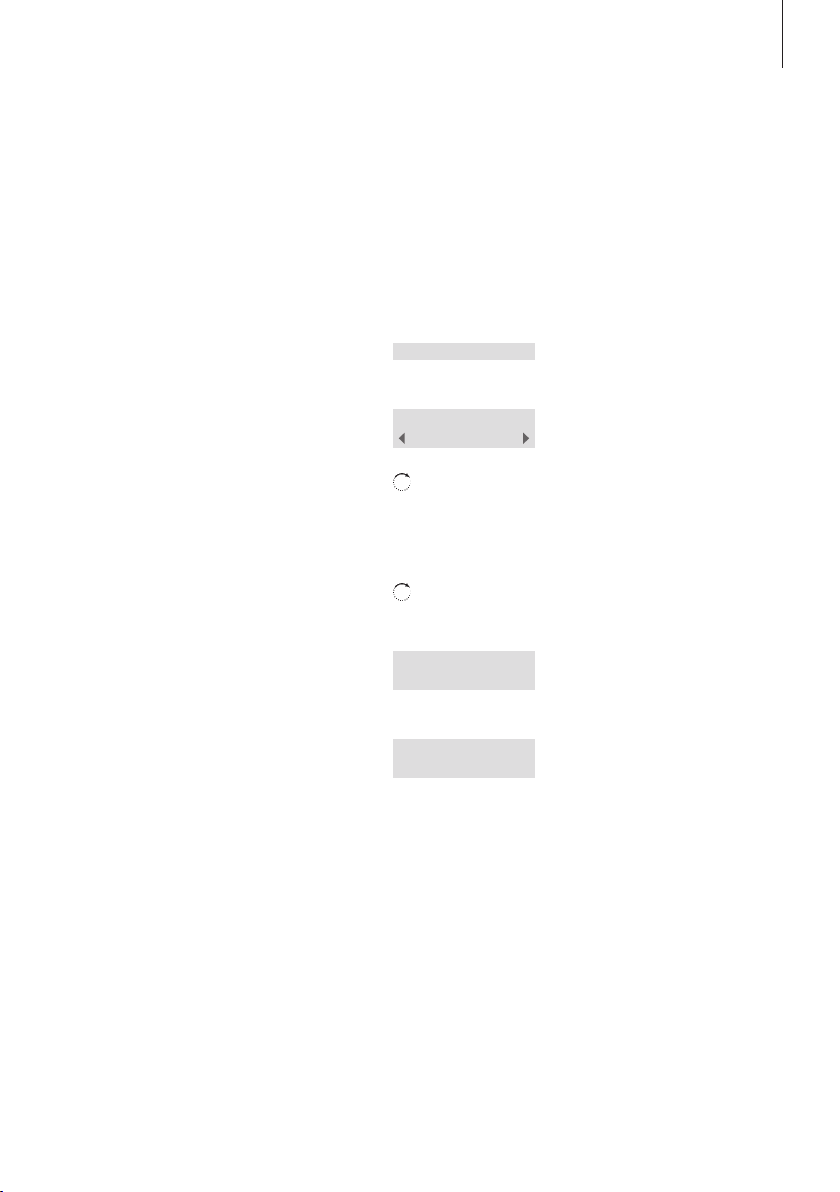
Nastavenie času a dátumu
11
Keď ste zaregistrovali a nazvali prvý mikrotelefón, displej vás vyzve
na nastavenie času a dátumu. Čas sa zobrazuje, keď sa telefón
nepoužíva a keď na displeji nie je žiadna nová informácia. Čas
a dátum sa takisto zobrazujú s informáciou o identikácii volajúceho
a s informáciou pre opätovné vytáčanie.
Zobrazí sa Uhr stellen?
Stlačte OK, aby ste mohli hodiny nastaviť, alebo
stlačte C, ak si prajete tento krok preskočiť
Otáčaním kolieska nastavíte rok
Stlačte, ak chcete nastavenie uložiť a presunúť sa
na nastavenie mesiaca
Nastavte mesiac, deň, hodinu a minútu otáčaním
kolieska a stlačením OK
Keď ste nastavili čas a dátum, mikrotelefón vás
vyzve na registráciu viacerých mikrotelefónov*.
Ak máte viac mikrotelefónov na registráciu,
stlačte OK. Základňa sa automaticky otvorí pre
registráciu. Ak nemáte viac mikrotelefónov,
stlačte C a registrácia je dokončená.
Uhr stellen?
OK
Jahr einstellen
2005
OK
OK
Weiteres Mobil
anmelden?
OK
Basis of fen
für Anmeldung
*Týmto spôsobom môžete
zaregistrovať ďalšie mikrotelefóny,
iba ak používate mikrotelefón so
základňou BeoLine.
Page 12
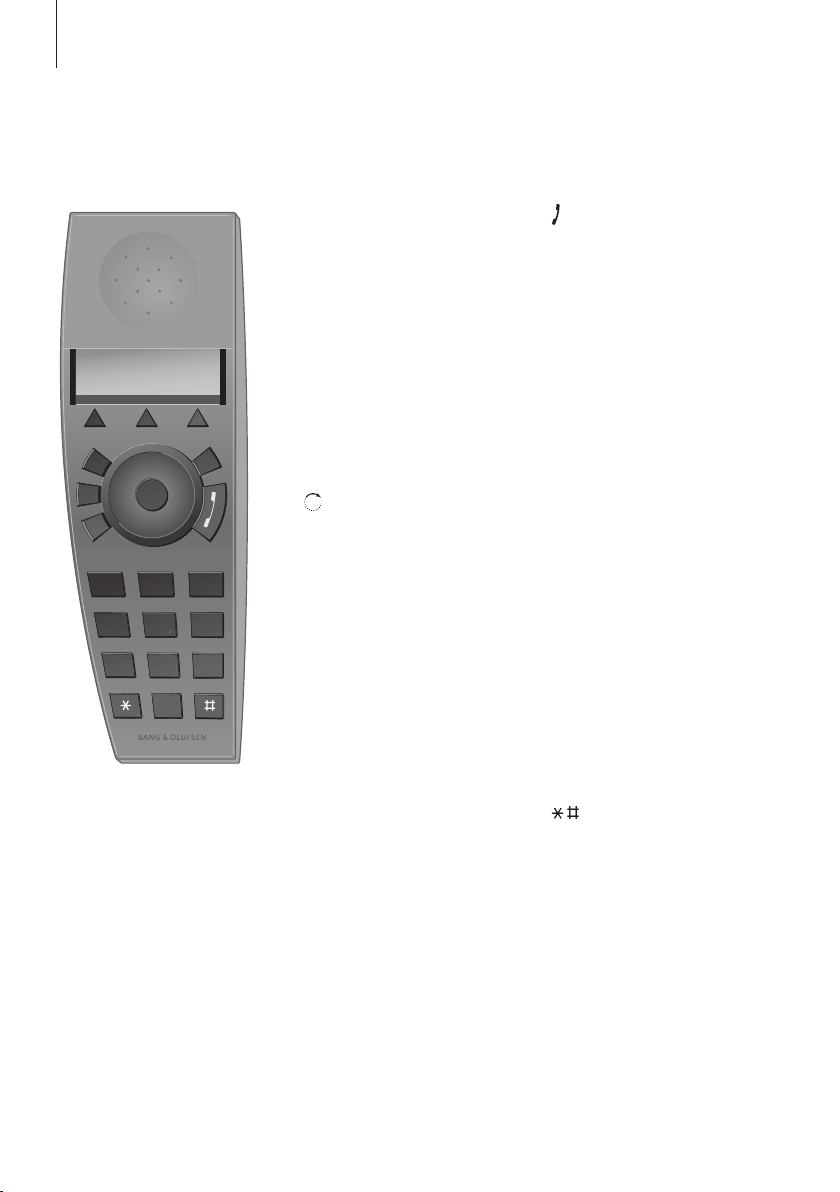
R
A
•
V
INT
C
CALLER ID REDIAL PHONEBOOK
1
0
23
456
789
1:
09:51 20 Jan
12
>> Začíname
Tlačidlá mikrotelefónu
CLIP
Prístup k zoznamu identikácii
volajúcich
Stlačte, ak chcete uskutočniť
a ukončiť hovor
Keď telefón nie je v činnosti,
na displeji sa zobrazuje číslo
mikrotelefónu (1:) a jeho názov,
ak ste mu nejaký dali.
WW H
Prístup k zoznamu pre opätovné
vytáčanie
TLF BUCH
Prístup k telefónnemu zoznamu.
Používa sa tiež pre ukladanie názvov
a čísel v telefónnom zozname
Kolieskom otáčajte pri prehľadávaní
telefónneho zoznamu, zoznamu pre
opätovné vytáčanie a identikácií
volajúcich a systému ponúk telefónu.
Počas hovoru môžete otáčaním
kolieska nastaviť hlasitosť
OK (stred kolieska)
– Prijmete a uložíte položky alebo
voľby na displeji
– V závislosti od stavu telefónu
vám stlačenie OK umožňuje
prístup k ďalším funkciám alebo
možnostiam, ktoré je možné
zobraziť otáčaním kolieska
– Stlačením a podržaním
mikrotelefón vypnete a krátkym
stlačením ho znova zapnete
C
Stlačte, ak chcete vymazať poslednú
položku. Stlačte a podržte, ak chcete
opustiť funkciu
A.V
Stlačte, aby ste mohli nastaviť
hlasitosť audio a video systémov
Bang & Olufsen
INT
Stlačte, aby ste mohli zavolať
interný mikrotelefón. Potom
môžete prechádzať cez zoznam
mikrotelefónov pomocou kolieska,
alebo zvoliť mikrotelefón stlačením
čísla príslušného mikrotelefónu (1-8*)
R
Používa sa v spojitosti
s presmerovaním telefonátov,
podržaním hovorov a inými
automatizovanými službami
0 – 9
Číslicové tlačidlá pre zadávanie
telefónnych čísel
Tieto tlačidlá sa používajú
v telefónnych číslach na
presmerovanie telefonátov
a iné automatizované služby
*Ak používate základňu
BeoCom 6000, BeoLine PSTN
alebo základňu BeoLine ISDN,
môžete k nej zaregistrovať iba šesť
mikrotelefónov.
Page 13

Spätná väzba telefónu - kontrolky
13
Kontrolka na mikrotelefóne
Kontrolka bliká načerveno, keď…
– Telefón je vyvesený
– Telefón zvoní
– Sú registrované neprijaté hovory
– Existujú okolnosti, ktoré ovplyvňujú alebo znemožňujú optimálne
využitie vášho telefónu. Ak chcete získať ďalšie informácie, pozrite sa
na stranu 15.
Kontrolka svieti nazeleno, keď je mikrotelefón v nabíjačke a neexistuje
žiadna z vyššie opísaných situácií.
Pripojenie a použitie slúchadiel
Slúchadlá pripojte do zásuvky na mikrotelefóne podľa obrázka.
Potom je možné prijímať prichádzajúce hovory stlačením
ľubovoľného číslicového tlačidla na klávesnici mikrotelefónu.
Hovor uskutočnite podľa popisu na strane 18.
alebo
Kontrolka
Je možné vypnúť na mikrotelefóne
indikáciu neprijatých hovorov.
Ďalšie informácie nájdete v kapitole
“Preferenčné nastavenia” na strane 40.
U predajcu Bang & Olufsen si môžete kúpiť doplnkové slúchadlá.
Keď slúchadlá pripojíte, na displeji
sa krátko objaví nápis “Headset
angeschlossen”.
Page 14
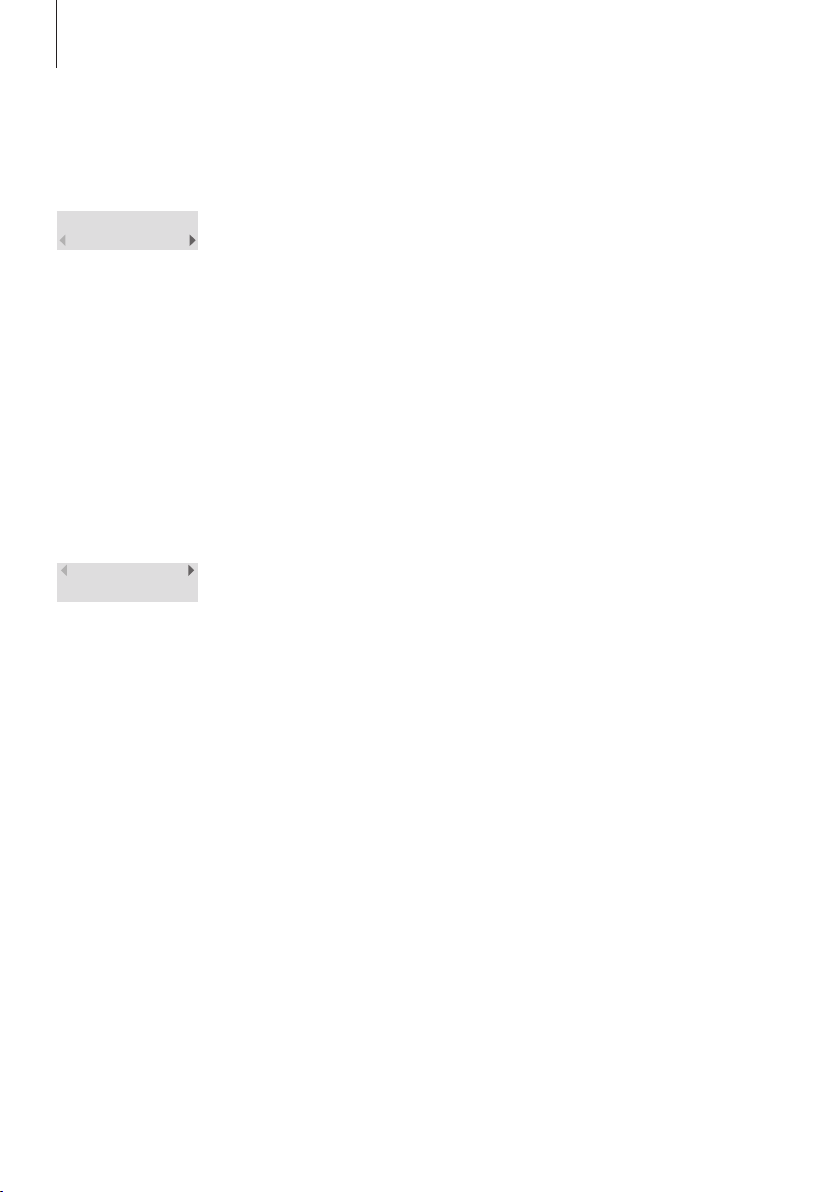
14
>> Začíname
Displej mikrotelefónu
98 76 543 2
Anrufen?
Čierna šípka znamená, že je
dostupných viac možností,
ak otočíte kolieskom - v smere
hodinových ručičiek pre šípku
vpravo, proti smeru hodinov ých
ručičiek pre šípku vľavo. Sivá šípka
znamená, že nie sú dostupné
ďalšie možnosti.
3 Neue Anrufe
Ansehen?
Ak si neprajete zobraziť informáciu
o novom hovore, jednoducho
otočte kolieskom.
Zapnutie displeja ...
> Stlačte OK, kým je mikrotelefón v pohotovostnom režime.
> Otočením kolieska zobrazíte na displeji možnosti.
> Stlačením OK možnosť zvolíte.
Možnosti v hlavnej ponuke
– Tastensperre?… Uzamknutie klávesnice mikrotelefónu. Pozrite stranu 19.
– Stumm?… Umlčanie zvončeka mikrotelefónu a alarmu batérie. Pozrite
stranu 20.
– Akku … Zobrazuje stav nabitia batérie.
– Listen löschen … Vymazanie obsahu zoznamu pre opätovné vytáčanie
alebo zoznamu identikácií volajúcich. Pozrite stranu 33*.
– Einstellungen … Aktivujú, nastavujú alebo deaktivujú funkcie. Pozrite
stranu 40.
Zobrazenie nových neprijatých hovorov
Pokiaľ je mikrotelefón v pohotovostnom režime, na displeji sa zobrazuje
informácia o akýchkoľvek neprijatých hovoroch, ktoré ste mali. Ponuka
zmizne, keď ste už hovory videli a informácia je presunutá do zoznamu
identikácií volajúcich.
Na displeji sa objaví informácia “3 Neue Anrufe”...
> Po stlačení OK uvidíte číslo, čas a dátum posledného hovoru. Ak je
v telefónnom zozname uložené meno, zobrazí sa toto namiesto čísla.
> Otáčaním kolieska zobrazíte ďalšie hovory.
> Keď ste už nové hovory videli, stlačte C, čím ponuku opustíte.
*Toto je možné, iba ak mikrotelefón používate so základňou BeoLine.
Page 15
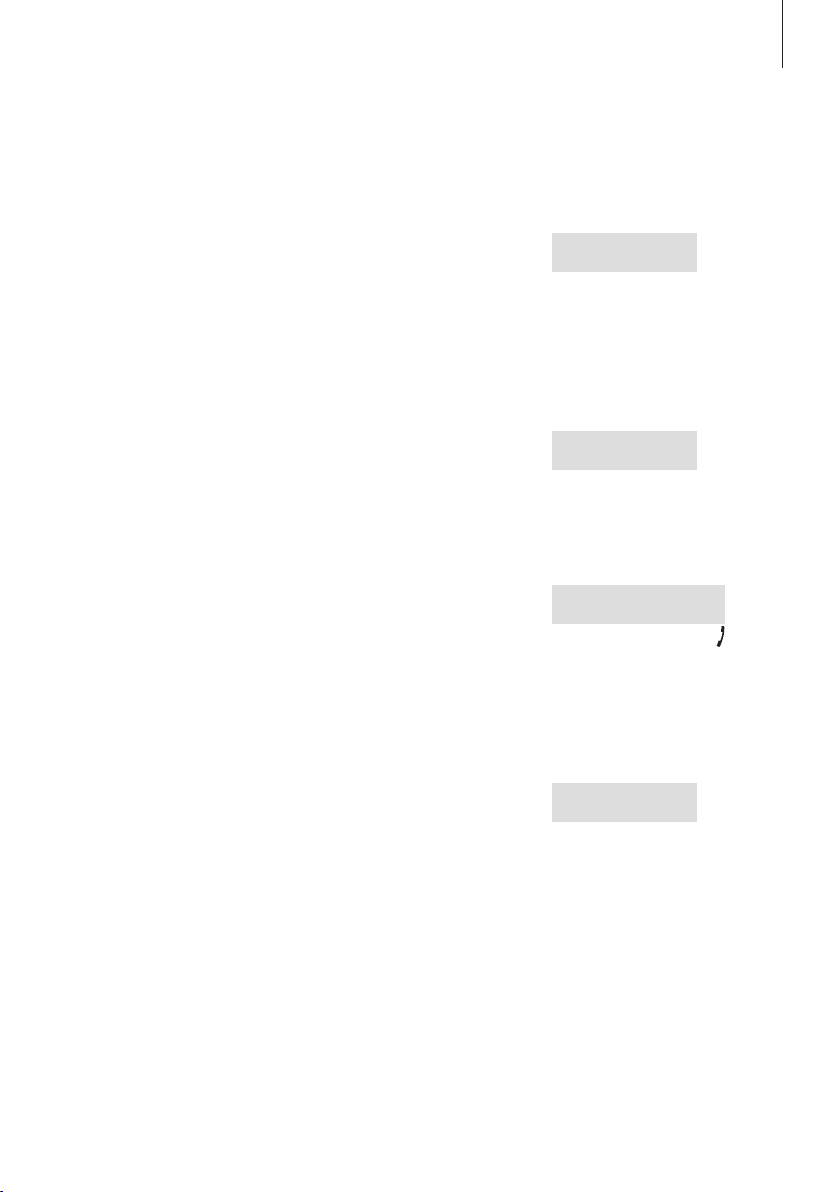
Riešenie problémov cez displej - ponuka Warnung
15
Ak existujú podmienky, ktoré bránia alebo inak ovplyvňujú optimálne
využitie vášho telefónu, na displeji sa objaví nápis Warnung, kým je
mikrotelefón v pohotovostnom režime a zostane tam, pokým podmienky
trvajú.
Na displeji sa objaví nápis ‘Warnung’...
> Stlačte OK, aby ste mohli vidieť príčinu výstrahy
> Otočením kolieska zobrazíte, či netrvajú iné podmienky
> Stlačte OK, aby ste mohli nastaviť relevantné nastavenia, pokiaľ sú
dostupné
> Otáčaním kolieska nastavíte nastavenia a stlačením OK ich uložíte
Ak si neprajete výstrahu zobraziť, otočte jednoducho kolieskom.
Ďalšie správy v pohotovostnom
režime:
Mobilteil an
Basis anmelden?
Mikrotelefón nie je registrovaný
k základni. Stlačte OK, čím začnete
prvotnú procedúru nastavovania.
1:Wohnzimmer
Stumm
Mikrotelefón je stíšený. Stlačte OK,
aby ste mohli deaktivovať funkciu
stíšenia.
1:Wohnzimmer
Besetzt
Linka je obsadená. Stlačte a potom
OK, čím do hovoru vstúpite. Toto
je možné, iba ak mikrotelefón
používate so základňou BeoLine.
Kein Kontakt
zur Basis
Medzi základňou a mikrotelefónom
nie je spojenie.
Page 16
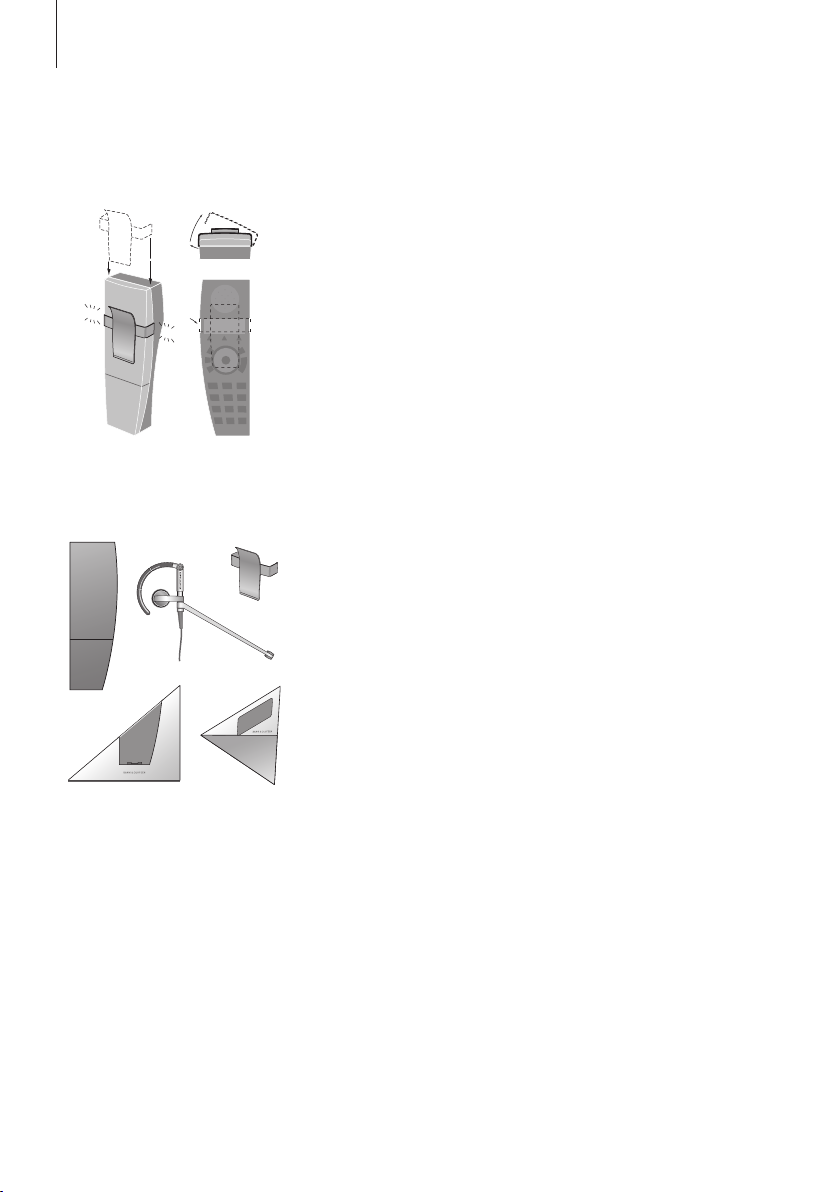
CLICK
CLICK
1
2
B
16
>> Začíname
Pripevnenie štipca
Pomocou štipca je možné pripevniť mikrotelefón k vášmu vrecku.
Pripevnenie štipca na zadnú stranu mikrotelefónu:
Pripevnenie štipca ...
> Dve klapky zasuňte smerom dole do žliabkov na bokoch mikrotelefónu.
Keď je štipec správne umiestnený, asi 4,5 cm od hornej časti mikrotelefónu,
>
zapadne na miesto. Uistite sa, že štipec je pevne uchytený na oboch
stranách mikrotelefónu.
Odstránenie štipca ...
> Pomocou plochého predmetu odtiahnite ľavú klapku (B) smerom von
doľava.
> Keď je ľavá klapka jasne von zo žliabku, potiahnite štipec smerom
dozadu - dávajte pozor, aby ste mikrotelefón štipcom nepoškriabali.
BeoCom 6000 môžete používať iba
so zobrazeným príslušenstvom
Bang & Olufsen: Doplnkový
mikrotelefón, EarSet 1 Home, Štipec,
Stolová nabíjačka, Nástenná nabíjačka.
Page 17
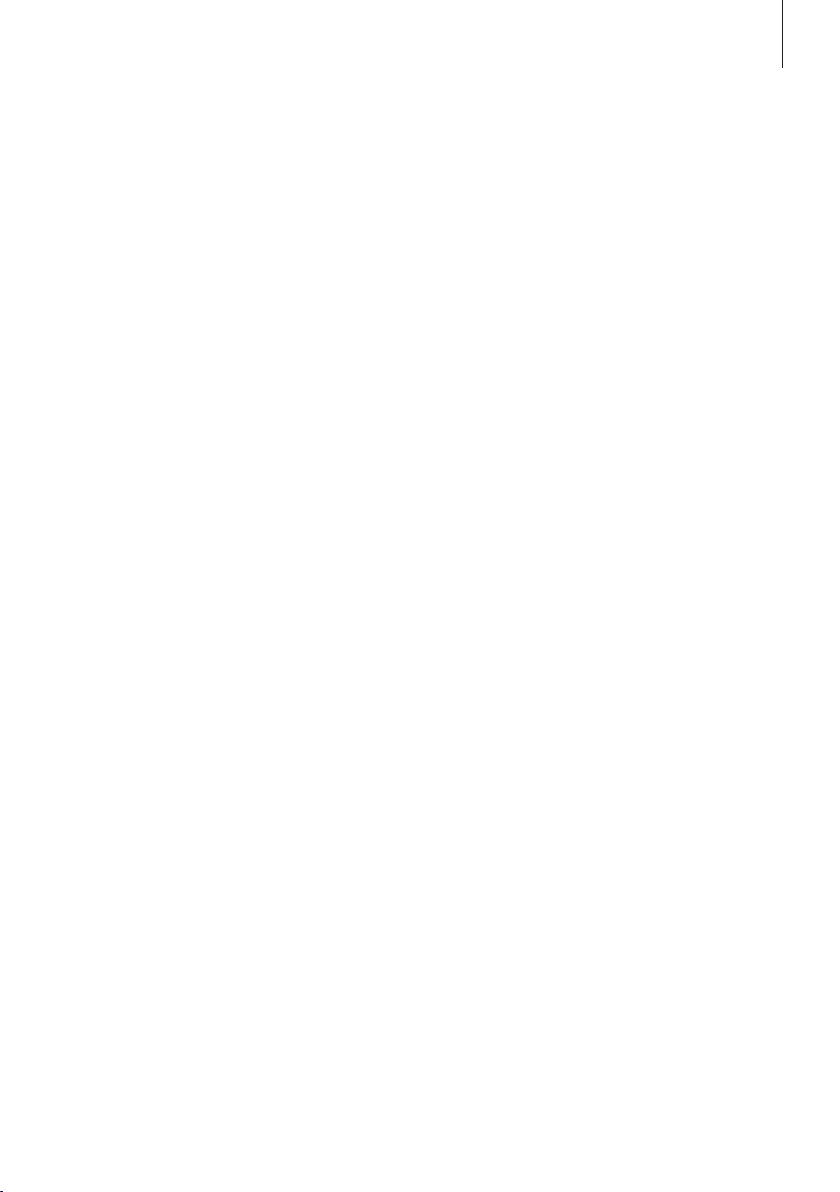
17
Page 18

18
Bežné používanie
Uskutočňovanie a prijímanie hovorov
Ak ukončíte hovor na číslo alebo
z čísla, ktoré predtým nebolo uložené
v telefónnom zozname, na displeji
sa objaví výzva, aby ste tak urobili.
Ďalšie informácie získate na strane
22, v kapitole Uloženie čísla po
hovore.
Ak chcete získať oznamovací tón
pred vložením čísla, stlačte
Na začatie a ukončenie hovoru je na BeoCom 6000 určené tlačidlo
. Počas hovoru telefón zobrazuje trvanie hovoru a číslo alebo
meno volanej osoby. Ak si neprajete hovor prijať, môžete umlčať
vyzváňací signál.
Uskutočnenie hovoru ...
Vložte telefónne číslo
Ak chcete číslicu opraviť, otočte kolieskom
a presuňte kurzor na požadovanú číslicu a stlačte
C, aby ste ju mohli vymazať
Stlačením uskutočníte hovor. Zobrazí sa čas
trvania hovoru a ak je v telefónnom zozname
uložené meno, toto sa takisto zobrazí
Stlačením ukončíte hovor. Alternatívou je
umiestniť mikrotelefón do nabíjačky
Prijatie hovoru ...
Stlačením hovor prijmete
Stlačením hovor ukončíte. Alternatívou je
umiestniť mikrotelefón do nabíjačky
0 – 9
98765 432_
98765 432
C
98765 432
Dauer: 0 :19
23456789
Dauer: 0 :02
Umlčanie zvonenia mikrotelefónu ...
Stlačením umlčíte vyzváňací signál
prichádzajúceho hovoru. Kontrolka na
mikrotelefóne bliká, kým volajúci nezloží telefón
C
Page 19

Uzamknutie klávesnice mikrotelefónu
19
Klávesnicu môžete uzamknúť, aby ste predišli nechcenej aktivácii
tlačidiel, keď napríklad nesiete mikrotelefón vo vrecku. Ak klávesnicu
uzamknete, môžete hovory prijímať, ale ak chcete hovor uskutočniť,
musíte klávesnicu odomknúť.
Uzamknutie klávesnice mikrotelefónu ...
Stlačte, zatiaľ čo je mikrotelefón
v pohotovostnom režime
Stlačte OK. Na displeji sa nakrátko objaví nápis
Tastatursperre
Odomknutie klávesnice mikrotelefónu ...
Stlačte, aby ste mohli klávesnicu odomknúť. Na
displeji sa objaví nápis Entsperren – Nein?
Otáčajte kolieskom, kým sa nezobrazí Entsperren
– Ja? a stlačte OK.
OK
Tastensperre?
OK
Tastatursperre
OK
Entsperren
Nein?
Entsperren
Ja?
OK
Klávesnicu mikrotelefónu môžete
uzamknúť aj stlačením a podržaním
tlačidla
Je možné nastaviť klávesnicu tak,
aby sa automaticky uzamkla,
keď sa nepoužíva. Túto funkciu
aktivujete a deaktivujete cez
ponuku Einstellungen. Ak chcete
získať ďalšie informácie, pozrite sa
na stranu 40.
.
Page 20

20
>> Bežné používanie
Umlčanie zvončeka na mikrotelefóne a výstrahy batérie
Ak sa nechcete nechať v yrušovať, môžete stíšiť zvonček mikrotelefónu.
Kým je mikrotelefón stíšený, zvonček je odpojený, ale prichádzajúce
hovory sa stále registrujú v ponuke Neue Anrufe, podľa popisu na
strane 14.
Stíšenie zvončeka mikrotelefónu ...
Stlačením tlačidla aktivujte hlavnú ponuku
Otáčajte kolieskom, kým sa nezobrazí Stumm?
a stlačte OK. Na displeji sa nakrátko objaví
Stumm geschaltet a zmení sa na Stumm, keď sa
mikrotelefón vráti do pohotovostného režimu
Opätovné pripojenie zvončeka
mikrotelefónu ...
Stlačte, aby ste mohli zvonček opätovne pripojiť.
Na displeji sa objaví Stumm aus?
Stlačte OK. Zvonček je znova pripojený. Na
displeji sa nakrátko objaví Stummschaltung
– aufgehoben a mikrotelefón sa vráti do
pohotovostného režimu
OK
Stumm?
OK
Stum m
geschaltet
1:Wohnzimmer
Stumm
OK
Stumm aus?
OK
Stummschaltung
aufgehoben
1:Wohnzimmer
12:15 24 Okt
Page 21

Hlasitosť a mikrofón
21
Počas hovoru môžete nastaviť úroveň hlasitosti pomocou kolieska.
Takisto môžete vypnúť mikrofón, ak nechcete, aby osoba na druhom
konci linky vypočula rozhovor, ktorý máte s osobou v miestnosti.
Zníženie alebo zvýšenie hlasitosti
mikrotelefónu ...
Hlasitosť mikrotelefónu môžete nastaviť
otočením kolieska
Zapnutie alebo vypnutie mikrofónu počas
hovoru ...
Stlačte, aby ste mohli mikrofón vypnúť. Na
displeji sa objaví Mikrofon aus?
Stlačte OK. Na displeji sa objaví Mikrofon aus
a mikrotelefón pípa v krátkych intervaloch,
pokým mikrofón znova nezapnete
Ak chcete mikrofón zapnúť, stlačte dvakrát OK
Lautstärke
=== == = =
OK
Mikrofon aus?
OK
Mikrofon aus
OK
Mikrofon ein?
OK
Zvolené nastavenie hlasitosti -
s výnimkou dvoch najvyšších
nastavení - sa vzťahuje na všetky
nasledovné hovory, až kým
nabudúce nenastavíte hlasitosť.
Ak sú k vášmu mikrotelefónu
pripojené slúchadlá a vy vypnete
mikrofón, telefón nebude pípať.
Page 22

22
>> Bežné používanie
Uloženie čísla po uskutočnení hovoru
Tu sú niektoré tipy, ktoré vám
môžu pomôcť jednoduchšie nájsť
položky v telefónnom zozname:
Maria & Robert
Keď vkladáte mená manželských
párov, vložte krstné mená
v abecednom poradí;
B&O Michael
Keď vkladáte mená kolegov, vložte
najprv názov firmy;
L Jan
Keď vkladáte mená priateľov vašich
detí, začnite prvou iniciálou dieťaťa.
Po uskutočnení hovoru vám bude položená otázka, či chcete uložiť
číslo v telefónnom zozname, ak tam už nie je. Môžete uložiť druh
čísla - domov, do práce alebo mobilný telefón* - a zadať meno
a číslo. Takisto môžete pridať čísla k menám, ktoré už v telefónnom
zozname uložené sú.
Po uskutočnení hovoru …
Na displeji sa zobrazí číslo a výzva na jeho uloženie
v telefónnom zozname. Ak ste s identikáciou
98765 432
Speichern?
volajúceho prijali aj meno, zobrazí sa toto meno.
Stlačte, aby ste mohli číslo uložiť. Na displeji sa
objaví Neuer Name? Ak chcete pridať číslo
k menu uloženému v telefónnom zozname*,
OK
98765 432
Neuer Name?
pozrite sa na ďalšiu stránku.
Stlačte, ak číslo patrí k menu, ktoré ešte nie je
uložené v telefónnom zozname. Na displeji sa
zobrazí textový riadok
Otáčaním kolieska volíte písmená názvu a stlačením
OK zvolené písmeno uložíte. Dostupné sú veľké
aj malé písmená
Ak chcete použiť čísla, stláčajte tlačidlá s číslami
OK
_
ABCDEFGHIJKL…
OK
D_
abcdefghijklm…
0 – 9
Otočením kolieska presuňte kurzor na symbol
Na displeji sa objaví Name OK?
.
David Becker
Name OK?
*Zadať typ čísla a pridať číslo k menu
môžete, iba ak mikrotelefón používate
so základňou BeoLine.
Stlačte, čím názov uložíte. Na displeji sa objaví
výzva, aby ste zvolili typ čísla
Otočením kolieska zvolíte alebo Privat, Handy
alebo Dienstlich a stlačením OK ho uložíte
OK
Nummerntyp
Privat?
OK
Page 23

Pridanie čísla k menu v telefónnom zozname ...
23
Keď vás displej vyzve na uloženie nového mena,
otočením kolieska zvoľte Zu Name hinzu? a stlačte
OK. Na displeji sa objavia prvé písmená mien
uložených v telefónnom zozname
Otočením kolieska zvoľte prvé písmeno mena
a stlačte OK. Na displeji sa objaví prvé meno,
ktoré začína na zvolené písmeno
Otočením kolieska zvolíte meno a stlačením OK
umožníte voľbu typu čísla
Otáčaním kolieska zvolíte typ čísla a stlačením
OK ho uložíte
98765 432
Zu Name hinzu?
OK
Suche Buchstabe:
ADFHJ
Suche Buchstabe:
AD FHJ
OK
David Becker
OK
Nummerntyp
Privat?
Dienstlich?
OK
David Becker
Gespeichert
Page 24

24
Ak používate mikrotelefón so
základňou BeoLine ...
Ak sa pri vyhľadávaní v zozname
zastavíte na mene, údaj na displeji
sa prepína medzi zobrazením typu
čísla a samotným číslom. Otočením
kolieska obnovíte vyhľadávanie.
Mená dlhšie ako 16 znakov sú
skrátené. Ak sa zastavíte na dlhom
mene, meno pomaly roluje tam
a späť, takže uvidíte zobrazené
celé meno.
*Typy čísel sú dostupné iba vtedy,
keď používate mikrotelefón so
základňou BeoLine.
>> Bežné používanie
Prehľadávanie telefónneho zoznamu a uskutočnenie hovoru
Keď telefón nepoužívate, môžete používať koliesko pre priame
hľadanie z celého zoznamu mien v telefónnom zozname spolu
s typom čísla*.
Keď sa telefón nepoužíva ...
Otáčaním kolieska vyhľadávate v telefónnom
zozname a stlačením
hovor uskutočníte. Táto
metóda je najrýchlejšia, ak je v telefónnom
zozname iba niekoľko položiek
Ak telefónny zoznam obsahuje veľa položiek,
stlačte TLF BUCH, čím zoznam sprístupníte.
Písmená na displeji sa zhodujú s prvými
písmenami položiek telefónneho zoznamu
Otáčaním kolieska volíte prvé písmeno
David Becker
Privat
TLF BUC H
Suche Buchstabe:
ABA BDEFHIK
Suche Buchstabe:
ABDEFHIK
Stlačte aby bolo možné vyhľadávanie v menách,
ktoré začínajú písmenom, ktoré ste zvolili
Otáčaním kolieska vyhľadávate mená
v telefónnom zozname
Stlačením uskutočníte hovor
OK
David Baumgarten
Privat
David Becker
Handy
Page 25

25
Page 26

26
>> Bežné používanie
Použitie opätovného vytáčania
Číslo, zobrazené na displeji,
môžete zavolať priamo stlačením
Telefónne čísla zo zoznamu pre
opätovné vytáčanie môžete uložiť
priamo v telefónnom zozname.
Ďalšie informácie získate na strane
36, v kapitole Ukladanie čísel zo
zoznamu pre opätovné vytáčanie
a identikácií volajúcich.
Zoznam pre opätovné vytáčanie
je zdieľaný iba mikrotelefónmi,
nastavenými ako “common”.
Ďalšie informácie nájdete na strane
45 v kapitole Nastavenie
mikrotelefónu ako “persönlich”
alebo “allgemein”.
*Typy čísel sú dostupné iba vtedy,
keď používate mikrotelefón so
základňou BeoLine.
Funkcia pre opätovné vytáčanie ukladá posledných 24 telefónnych
čísel, ktoré ste volali. Okrem volaného čísla môžete takisto zobraziť
čas, dátum a trvanie hovoru. Ak ste do telefónneho zoznamu
vložili meno, bude toto zobrazené namiesto čísla. Interné hovory
nie sú v zozname pre opätovné vytáčanie registrované.
Volanie zo znoznamu pre opätovné
vytáčanie ...
Stlačením sprístupníte zoznam pre opätovné
WWH
vytáčanie
Otáčaním kolieska zvolíte meno alebo číslo. Ak
sa zastavíte na čísle, displej striedavo zobrazuje
meno a typ čísla*
Stlačte, aby ste mohli zvoliť typ čísla, ktorý
chcete volať. Ak je s menom uložený iba jeden
typ čísla, na displeji sa objaví výzva na
David Becker
11:51 10 Dez
OK
David Becker
Anrufen?
uskutočnenie hovoru. Inak ...
... otáčaním kolieska zvolíte typ čísla a stlačíte OK
David Becker
Privat?
OK
Opätovným stlačením uskutočníte hovor.
OK
Zobrazenie informácii pre zvolený
odchádzajúci hovor ...
Stlačením zobrazíte možnosti
OK
David Becker
Anrufen?
Otáčajte kolieskom, kým sa na displeji neobjaví
Details?
Stlačte OK. Zobrazí sa telefónne číslo a trvanie
hovoru
David Becker
Details?
OK
David Becker
Dauer: 1:02:14
Page 27

Vymazanie určitého čisla zo zoznamu pre
27
opätovné vytáčanie ...
Stlačením sprístupníte zoznam pre opätovné
vytáčanie
Otáčaním kolieska zvolíte meno alebo číslo
WWH
12345678
11:51 10 Dez
Stlačením zobrazíte možnosti
Otáčajte kolieskom, kým sa na displeji neobjaví
Löschen?
Stlačením odstránite zvolenú položku
OK
12345678
Anrufen?
12345678
Löschen?
OK
12345678
Gelöscht
Page 28

28
>> Bežné používanie
Použitie identifikácie volajúceho
Táto funkcia vyžaduje poplatok za
identikáciu volajúceho vo vašej
telekomunikačnej rme.
Telefónne čísla zo zoznamu
identikácií volajúcich môžete
uložiť priamo v telefónnom
zozname. Ďalšie informácie získate
na strane 36, v kapitole Ukladanie
čísel zo zoznamu pre opätovné
vytáčanie a identikácií volajúcich.
Dokonca aj keď si predplatíte
identikáciu volajúceho, pre určitý
hovor môže byť informácia
o volajúcom stále nedostupná. Počas
prichádzajúceho hovoru sa môže
na displeji objaviť nasledovné*:
– ‘Anonym’… Hovory z čísel, ktoré
nie sú v zozname;
– ‘CLIP nicht möglich’…
Identikácia volajúceho nie je
podporovaná poskytovateľom
služby;
‘International’… Pre medzinárodné
–
hovory nie je informácia dostupná.
*Váš poskytovateľ služby môže
poslať aj inú informáciu, než je
popísané vyššie.
Posledných 24 čísel, z ktorých ste prijali hovory sú uložené v zozname
identikácií volajúcich. Pokiaľ je meno uložené s číslom v telefónnom
zozname, zobrazí sa toto meno, aj keby vaša telekomunikačná
rma poskytla informáciu o identikácii volajúceho. Tie isté čísla
sú uložené v zozname iba raz – posledný hovor.
Volanie zo zoznamu identifikácií volajúcich ...
Týmto tlačidlom sprístupníte zoznam identikácií
CLIP
volajúcich
Otáčaním kolieska zvolíte meno alebo číslo. Ak
sa zastavíte na čísle, displej striedavo zobrazuje
meno a typ čísla
Stlačte, aby ste mohli zvoliť typ čísla, ktorý
chcete volať. Ak je s menom uložený iba jeden
typ čísla, na displeji sa objaví výzva na
David Becker
12:41 12 Dez
OK
David Becker
Anrufen?
uskutočnenie hovoru. Inak ...
... otáčaním kolieska zvolíte typ čísla a stlačíte OK
David Becker
Privat?
OK
Opätovným stlačením uskutočníte hovor.
OK
Zobrazenie informácií o hovore pre zvolený
hovor ...
Stlačením zobrazíte možnosti
OK
David Becker
Anrufen?
Otáčajte kolieskom, kým sa na displeji neobjaví
Details?
Stlačte OK. Zobrazia sa trvanie hovoru a počet
hovorov
David Becker
Details?
OK
David Becker
Dauer: 1:02:14
Page 29

Vymazanie určitého čísla zo zoznamu
29
identifikácií volajúcich ...
Týmto tlačidlom sprístupníte zoznam identikácií
volajúcich
Otáčaním kolieska zvolíte meno alebo číslo
CLIP
David Becker
12:41 12 Dez
Hans Schmidt
11:51 10 Dez
Stlačením zobrazíte možnosti
Otáčajte kolieskom, kým sa na displeji neobjaví
Löschen?
Stlačením odstránite zvolenú položku
OK
Hans Schmidt
Anrufen?
Hans Schmidt
Löschen?
OK
Hans Schmidt
Gelöscht
Page 30

30
Pokročilá obsluha
Vkladanie nového mena a čísla do telefónneho zoznamu
Mená a čísla sú zdieľané všetkými
mikrotelefónmi, ktoré sú nastavené
ako “common”. Ďalšie informácie
nájdete na strane 45 v kapitole
Nastavenie mikrotelefónu ako
“persönlich” alebo “allgemein”.
Ak používate inú základňu ako
BeoLine ...
– Čísla môžu obsahovať iba do 24
číslic
– Typy čísel nie sú dostupné
– K menu, uloženému
v telefónnom zozname,
nie je možné pridať číslo
Je možné kedykoľvek uložiť nové meno a číslo do telefónneho
zoznamu, alebo pridať nové číslo k existujúcemu menu. Číslo môže
obsahovať až 48 číslic a meno až 25 znakov. Môžete uložiť až 200
položiek.
Vloženie nového mena a čísla ...
Aby ste mohli číslo uložiť, zadajte telefónne
číslo a stlačte OK. Na displeji sa objaví nápis
Speichern?
Stlačte, aby ste mohli číslo uložiť. Na displeji sa
objaví Neuer Name? Ak chcete pridať číslo
k menu uloženému v telefónnom zozname,
pozrite sa na ďalšiu stránku.
Stlačte, aby ste mohli vložiť nové meno. Na
displeji sa zobrazí textový riadok
Otáčaním kolieska volíte písmená mena a stlačením
zvolené písmeno uložíte. Dostupné sú veľké aj
malé písmená
Ak chcete použiť čísla, stláčajte tlačidlá s číslami
Otočením kolieska presuňte kurzor na symbol
Na displeji sa objaví Name OK?
0 – 9
OK
98765 432
Speichern?
OK
98765 432
Neuer Name?
OK
_
ABCDEFGHIJKL…
OK
D_
abcdefghijklm…
0 – 9
.
David Becker
Name OK?
Stlačte, čím meno uložíte. Na displeji sa objaví
výzva, aby ste zvolili typ čísla
Otočením kolieska zvolíte alebo Privat, Handy
alebo Dienstlich a stlačením OK ho uložíte
OK
Nummerntyp
Privat?
OK
Page 31

Pridanie čísla k menu v telefónnom zozname ...
31
Keď vás displej vyzve na uloženie nového mena,
otočením kolieska zvoľte Zu Name hinzu?
a stlačte OK. Na displeji sa objavia prvé písmená
mien uložených v telefónnom zozname
Otočením kolieska zvoľte prvé písmeno mena
a stlačte OK. Na displeji sa objaví prvé meno,
ktoré začína na zvolené písmeno
Otočením kolieska zvolíte meno a stlačením OK
umožníte voľbu typu čísla
Otáčaním kolieska zvolíte typ čísla a stlačením
OK ho uložíte
98765 432
Zu Name hinzu?
OK
Suche Buchstabe:
ADFHJ
Suche Buchstabe:
AD FHJ
OK
David Becker
OK
Nummerntyp
Privat?
Dienstlich?
OK
David Becker
Gespeichert
Page 32

32
>> Pokročilá obsluha
Odstránenie mena a čísla z telefónneho zoznamu
Ak používate mikrotelefón so
základňou BeoLine, voľba Löschen
odstráni iba číslo – Privat, Handy,
alebo Dienstlich – ktoré ste zvolili.
Ostatné čísla, uložené s tým istým
menom nie sú ovplyvnené, ani
samotné meno. Avšak, ak je s menom
uložené iba jedno číslo, vymazanie
tohto čísla vymaže tiež meno.
Mená a čísla uložené v telefónnom zozname môžete odstrániť.
Stlačte TLF BUCH
Otáčajte kolieskom, čím zvolíte prvé písmeno
a stlačte OK
Otáčajte kolieskom, čím zvolíte položku a stlačte OK
Otáčajte kolieskom, kým sa na displeji neobjaví
Löschen a stlačte OK, čím položku odstránite
TLF BUC H
Suche Buchstabe:
AD HJK
OK
David Becker
Handy
OK
David Becker
Löschen?
OK
Page 33

Odstránenie obsahu zoznamu identifikácií volajúcich
33
alebo zoznamu pre opätovné vytáčanie
Obsah ktoréhokoľvek zoznamu môžete kedykoľvek odstrániť.
Odstránenie obsahu zoznamu ...
Stlačením tlačidla aktivujte hlavnú ponuku
Otáčajte kolieskom, kým sa nezobrazí Listen
löschen? a stlačte OK
Otáčaním kolieska zvolíte CLIP-Liste? alebo
Wahlwdh-Liste? a stlačením OK odstránite
obsah zoznamu
OK
Listen löschen?
OK
Wahlwdh-Liste?
OK
Gelöscht
Wahlwdh-Liste
Ak ste váš mikrotelefón nastavili na
persönlich podľa popisu na strane
45, odstránenie obsahu zoznamu
sa vzťahuje iba na mikrotelefón.
Ak ste nastavili mikrotelefón na
allgemein, zoznam je odstránený
pre všetky mikrotelefóny,
nastavené na allgemein.
Týmto spôsobom môžete obsah
zoznamu odstrániť, iba ak
používate mikrotelefón so
základňou BeoLine.
Page 34

34
>> Pokročilá obsluha
Úprava mena alebo čísla v telefónnom zozname
S menom je možné uložiť viacero
čísel, iba ak mikrotelefón používate
so základňou BeoLine.
Položku v telefónnom zozname, ktorá typicky obsahuje meno
a aspoň jedno číslo*, môžete kedykoľvek editovať.
Editovanie čísla v telefónnom zozname ...
Otáčaním kolieska zvoľte položku
David Becker
Privat
Stlačením zobrazíte možnosti
Otáčajte kolieskom, kým sa nezobrazí
Bearbeiten?
Stlačte, aby ste mohli číslo editovať
Ak editujete iba meno, stlačte OK a postúpte na
ďalšiu stranu. Inak ...
... otáčaním kolieska zvoľte číslo, ktoré chcete
editovať
Stlačením číslicu odstránite
OK
Anrufen?
Bearbeiten?
OK
98 76 8 432
OK
98768432
C
987643 2
Vložte číslo, ktoré má nahradiť odstránené
Opakujte vyššie uvedené tri kroky pre každé
číslo, ktoré chcete editovať
Stlačte, keď ste s editáciou čísla hotoví.
Teraz môžete editovať meno podľa popisu
na nasledujúcej stránke.
0 – 9
98 76 543 2
OK
Page 35

35
Editovanie mena ...
Nápis na displeji vás vyzve, aby ste potvrdili, že
číslo je správne
Stlačením voľbu potvrdíte
Nápis na displeji vás vyzve, aby ste potvrdili, že
meno je správne
Ak je meno zadané správne, stlačte OK. Inak ...
... otáčaním kolieska volíte písmená mena
Stlačením uložíte zvolené písmeno, alebo ...
... stlačením písmená odstránite
Ukončenie editovania mena
Otáčaním kolieska presuňte kurzor na symbol
a stlačte OK, čím meno uložíte
Otáčaním kolieska zvolíte typ čísla* a stlačením
OK ho uložíte
98765 432_
Nummer OK?
OK
David Becker_
Name OK?
OK
David Becker_
ABCDEFGHIJKL…
OK
C
David Becker_
Name OK?
OK
David Becker
Handy
OK
*Typ čísla je možné uložiť, iba
ak používate mikrotelefón so
základňou BeoLine.
Page 36

36
>> Pokročilá obsluha
*Typ čísla je možné uložiť iba vtedy,
ak mikrotelefón používate spolu so
základňou BeoLine.
Ukladanie čísel pre opätovné vytáčanie
a identifikácií volajúcich
Telefónne čísla zo zoznamov pre opätovné vytáčanie a identikácií
volajúcich je možné uložiť a pomenovať v telefónnom zozname.
Stlačte WWH alebo CLIP. Najnovšie číslo
v zozname sa zobrazí na displeji
Otáčaním kolieska zvolíte požadované číslo
Stlačením zobrazíte možnosti
Otáčajte kolieskom, kým sa na displeji neobjaví
Speichern? a stlačte OK
Otáčaním kolieska volíte znaky mena a stlačením
OK uložíte zvolený znak
Otáčaním kolieska presuňte kurzor na symbol
a stlačte OK, čím meno uložíte
WWH
CLIP
76543210
OK
76543210
Anrufen?
Speichern?
OK
_
ABCDEFGHIJKL…
OK
Name OK?
OK
Otáčaním kolieska zvolíte typ čísla* a stlačením
OK položku uložíte
Dienstlich?
OK
Page 37

Nastavovanie hlasitosti na audio/video výrobkoch
37
Nastavenie hlasitosti audio a video produktov Bang & Olufsen
môžete prevádzať priamo z vášho mikrotelefónu. Najprv zvoľte,
ktorý zdroj zvuku, audio alebo video, chcete nastaviť.
Nastavenie hlasitosti audio alebo video
systému ...
Opakované stláčajte, kým sa na displeji neobjaví
požadovaný typ systému
Otáčaním kolieska zvyšujete alebo znižujete
hlasitosť
A.V
Lautstärke
Audio
A.V
Video
A.V
Link-Audio
A.V
Link-Video
Lauter
Link-Video
Keď zvoní telefón, môžete nastaviť
hlasitosť výrobku Bang & Olufsen
bez toho, že by ste najprv museli
stláčať tlačidlo A.V. Jednoducho
otočte kolieskom. Avšak produkt
musí byť ten istý, na ktorom ste
naposledy nastavovali hlasitosť
pomocou mikrotelefónu.
Page 38

38
>> Pokročilá obsluha
Volanie a ukladanie klapiek v telefónnom zozname
Ak potrebujete uskutočniť hovor na klapku, ako sú napríklad tie,
ktoré používajú banky a iné podniky s ústredňami, musíte pred
klapku vložiť pauzu. V telefónnom zozname uložte hlavné číslo,
pauzu a klapku. Potom môžete volať na číslo z telefónneho zoznamu.
Priame volanie klapky ...
Vložte hlavné telefónne číslo
Stlačením uskutočníte hovor. Počkajte na
spojenie
0 – 9
Vložte klapku
Stlačením ukončíte hovor
Uloženie klapky v telefónnom zozname ...
Vložte hlavné telefónne číslo
Stlačte, aby ste mohli vložiť pauzu.
Otáčajte kolieskom, kým sa na displeji neobjaví
Pause? a stlačte OK
Vložte klapku
Dvakrát stlačte, čím položku uložíte. Teraz
môžete k číslu priradiť meno, podľa popisu na
strane 30.
0 – 9
0 – 9
98765 432
OK
98765 432
Speichern?
98765 432
Pause?
OK
98765 432-
0 – 9
98 7654 32-123
OK
OK
Page 39

Volanie klapky z telefónneho zoznamu ...
39
Otáčaním kolieska vyhľadávate v celom
telefónnom zozname
Stlačením uskutočníte hovor. Vytočí sa hlavné
číslo
Nápis na displeji vás vyzve pokračovať. Stlačte
OK, čím zavoláte klapku
Weiter?
OK
Page 40

40
Preferenčné nastavenia
Keď prehľadávate v ponuke
Einstellungen, na displeji sa
zobrazia aktuálne nastavenia pre
každú možnosť. Napríklad, ak
prehľadávate na možnosť Uhr, na
druhom riadku displeja sa objaví
aktuálny čas a dátum.
Ponuka Einstellungen obsahuje niekoľko možností, ktoré
umožňujú nastaviť funkcie BeoCom 6000.
Ak chcete v ponuke zvoliť settings,
postupujte nasledovne ...
Stlačením tlačidla aktivujte hlavnú ponuku
Otáčaním kolieska zobrazíte možnosť
Einstellungen a stlačením OK ponuky vyvoláte
Otáčajte kolieskom, kým sa nezobrazí
požadovaná možnosť, ako napríklad Uhr
Stlačte, čím ponuku vyvoláte
Otáčaním kolieska zvolíte nastavenie a stlačením
OK ho uložíte
Možnosti ponuky Einstellungen
Rufton …Táto ponuka obsahuje tri rôzne
nastavenia zvončeka:
– Rufton ein/aus umožňuje vám zapnúť alebo
vypnúť zvonček a nastaviť časovú periódu,
v ktorej nebude telefón zvnoniť. Ak zvonček
vypnete, telefón nezvoní, ale registruje
prichádzajúce hovory v zozname identikácií
volajúcich. Zvonček je odpojený, kým nastavenie
nezmeníte.
– Rufton-Lautst umožňuje vám nastaviť hlasitosť
zvončeka. Možnosti sú Extra leise, Leise, Mittel
alebo Laut. Zvolený vyzváňací signál sa za
chvíľu rozozneje.
– Rufton-Melodie umožňuje vám výber z ôsmich
melódií. Zvolený vyzváňací signál sa za chvíľu
rozozneje.
OK
Einstellungen
OK
Uhr
OK
Jahr einstellen
2005
OK
Page 41

Uhr … Zadávanie času a dátumu.
41
Autom. Sperre … Možnosti sú Ein a Aus. Uzamknutím klávesnice
mikrotelefónu predchádzate nežiadúcemu stlačeniu klávesov. Stále
môžete prijímať hovory, ale klávesnica mikrotelefónu sa po ukončení
hovoru znova automaticky uzamkne.
Anrufanzeige …Indikácia nových udalostí – blikajúce červené svetlo na
mikrotelefóne a správa na displeji indikujú nové, neprijaté hovory – je
z výroby nastavená na Ein, takže môžete vidieť, koľko nových hovorov ste
mali. Možnosti sú Ein a Aus.
Warnung Akku … Zvukové varovanie, keď batéria mikrotelefónu
vyžaduje nabitie. Možnosti sú Ein, Aus a Aus-Zeit. Ak zvolíte možnosť
Aus-Zeit, môžete potom pomocou kolieska nastaviť čas v priebehu dňa,
počas ktorého sa zvukové varovanie neobjaví - napríklad v noci.
Autom. Annahme … Nastavte Autom. Annahme na Ein ak chcete hovor
prijať hneď po zdvihnutí mikrotelefónu z nabíjačky - to znamená, bez
stlačenia
kúpite. Funkciu Autom. Annahme je možné použiť, iba ak je mikrotelefón
umiestnený v nabíjačke. Ak mikrotelefón nie je umiestnený v nabíjačke, je
nutné na prijatie hovoru stlačiť
Mobilteil … Ponuka Mobilteil obsahuje tri podponuky:
– Namen eingeben vám umožňuje dať mikrotelefónu nový názov
– Anmelden vám umožňuje zaregistrovať mikrotelefón k základni BeoLine.
– Mobilteil-Typ vám umožňuje nastaviť mikrotelefón ako Persönlich alebo
. Funkcia Autom. Annahme je nastavená na Aus, keď telefón
.
pomocou kolieska a tlačidla OK. Všimnite si, že táto ponuka sa nazýva
Namen ändern, po tom, ako vložíte názov mikrotelefónu po prvý raz.
Allgemein, podľa popisu na strane 45.
*Táto ponuka je dostupná, iba
ak mikrotelefón používate so
základňou BeoLine.
Basis … Ponuka Basis obsahuje tri podponuky:
– Mobil abmelden zruší registráciu mikrotelefónu k základni.
– Basis öffnen für Anmeldung vám umožňuje otvoriť základňu pre
registráciu ďalších mikrotelefónov*.
– Pincode ändern vám umožňuje vložiť nový PIN kód pre základňu
a zmenu PIN kódu. Použite číslicové tlačidlá pre zadanie PIN kódu
a tlačidlom OK ho uložte. Predvolený PIN kód je 0000.
Page 42

42
>> Preferenčné nastavenia
*Táto možnosť je dostupná iba
vtedy, keď používate mikrotelefón
so základňou BeoCom 6000,
BeoLine PSTN, alebo so základňou
BeoLine ISDN.
Sprache … Voľba jazyka textov na displeji.
Telefonanlage*… Nastavenie BeoCom 6000 pre použitie s ústredňou.
Možnosti sú Ja a Nein. Ak zvolíte Ja, použite číslicové tlačidlá pre zadanie
predčíslia a otáčaním kolieska nastavíte dĺžku pauzy. Dĺžku pauzy môžete
voliť medzi 0 a 12 sekundami, alebo zvoliť Wartezeit. Všimnite si, že predčíslia
musíte zadať ručne, keď vkladáte telefónne čísla do telefónneho zoznamu.
Flashzeit … Zvoľte Lang, Kurz alebo Individuell. Správny čas ash závisí
od toho, ako ste pripojili váš telefón.
Page 43

Použitie systému s niekoľkými
43
mikrotelefónmi
Ak zaregistrujete niekoľko mikrotelefónov k jednej základni,
môžete vytvoriť vlastný telefónny systém. Všetky mikrotelefóny
môžu prijímať externé hovory aj počas interných hovorov medzi
mikrotelefónmi. Mikrotelefóny v systéme sú očíslované 1-8*
a môžu byť aj pomenované.
Každý mikrotelefón je na začiatku nastavený ako “allgemein”.
To znamená, že telefónny zoznam, zoznam identikácií volajúcich
a zoznam pre opätovné vytáčanie sú všetky aktualizované základňou
a zdieľané s inými mikrotelefónmi v systéme. Ak chcete mať nezávislý
telefónny zoznam, zoznam identikácií volajúcich a zoznam pre
opätovné vytáčanie v jednotlivom mikrotelefóne, nastavte namiesto
toho mikrotelefón ako “persönlich”.
Ak chcete získať viac informácií o možnostiach, ktoré ponúka
nastavenie systému, pozrite sa, prosím, na nasledovné stránky.
*Ak používate základňu BeoCom 6000, BeoLine PSTN alebo základňu
BeoLine ISDN, môžete k nej zaregistrovať iba šesť mikrotelefónov.
Page 44

44
>> Použitie systému s niekoľkými mikrotelefónmi
Volanie iného mikrotelefónu
Telefónny systém umožňuje, aby
súčasne prebiehal jeden interný
hovor a jeden externý hovor.
Ak ste mikrotelefón niekam
založili, môžete ho vyhľadať,
ak naň uskutočníte hovor.
Ak používate základňu
BeoCom 6000, BeoLine PSTN
alebo základňu BeoLine ISDN,
môžete k nej zaregistrovať iba šesť
mikrotelefónov.
Volať môžete jeden mikrotelefón alebo naraz všetky mikrotelefóny.
Ak voláte všetky mikrotelefóny, mikrotelefón, ktorý odpovie prvý,
prijíma hovor. Ak voláte jeden mikrotelefón, na displeji sa objaví,
ktorý mikrotelefón bol volaný.
Volanie mikrotelefónu ...
Stlačením uskutočníte interný hovor
Stlačte číslo mikrotelefónu a hovor sa uskutoční
automaticky. Alebo ...
… otáčajte kolieskom, takže budete vyhľadávať
vo nútornom zozname mikrotelefónov a stlačte
, čím uskutočníte hovor. Ak sa vnútorný hovor
nedá uskutočniť, budete počuť obsadzovací tón
Volanie všetkých mikrotelefónov ...
Stlačením uskutočníte interný hovor
Stlačením zavoláte všetky mikrotelefóny
Ukončenie hovoru ...
Stlačením hovor ukončíte
INT
1 – 8
3: Küche
INT
Page 45

Nastavenie mikrotelefónu ako “persönlich” alebo
45
“allgemein”
Mikrotelefón môžete nastaviť ako “persönlich” namiesto ako
“allgemein”. Telefónny zoznam, zoznam pre opätovné vytáčanie
a zoznam identikácií volajúcich sú umiestnené v mikrotelefóne
a nie v základni.
Stlačením tlačidla aktivujte hlavnú ponuku
Otáčaním kolieska zvolíte ponuku Einstellungen
a stlačením OK ponuku vyvoláte
Otáčaním kolieska zvolíte ponuku Mobilteil
a stlačením OK ponuku vyvoláte
Otáčaním kolieska zvoľte Mobilteil-Typ a stlačte OK
Otáčaním kolieska zvolíte persönlich alebo
allgemein a stlačením OK nastavenie uložíte
OK
Einstellungen
OK
Mobilteil
OK
Mobilteil-Typ
OK
Allgemein?
OK
Ak máte telefónny systém s jedným
alebo viacerými mikrotelefónmi,
nastavenými na persönlich a ďalšie
nastavené na allgemein, všimnite si
nasledovné:
– Zmena nastavenia mikrotelefónu
z persönlich na allgemein
spôsobí, že telefónny zoznam,
zoznam identikácií volajúcich
a zoznam pre opätovné vytáčanie
mikrotelefónu nastaveného na
personal je nahradený, niedoplnený
zoznamom mikrotelefónov
nastavených ako allgemein.
Aktualizácia telefónneho zoznamu,
zoznamu identikácií volajúcich
a zoznamu pre opätovné vytáčanie
môže zabrať niekoľko minút.
Page 46

46
>> Použitie systému s niekoľkými mikrotelefónmi
Presmerovanie externých hovorov
Ak používate základňu
BeoCom 6000, BeoLine PSTN
alebo základňu BeoLine ISDN,
môžete k nej zaregistrovať iba šesť
mikrotelefónov.
Externý hovor môžete presmerovať na iný mikrotelefón alebo na
všetky mikrotelefóny. Pred presmerovaním hovoru môžete hovoriť
s osobou, ktorá prijíma hovor z interného mikrotelefónu. Keď
presmerujete externý hovor na všetky mikrotelefóny, hovor ide na
mikrotelefón, ktorý ho prijme prvý.
Presmerovanie externého hovoru ...
Stlačením uskutočníte interný hovor
Stlačte číslo mikrotelefónu a hovor sa uskutoční
automaticky. Alebo ...
… otáčajte kolieskom, takže budete vyhľadávať
vo nútornom zozname mikrotelefónov a stlačte
, čím uskutočníte hovor. Ak sa vnútorný hovor
nedá uskutočniť, budete počuť obsadzovací tón
Ak je vnútorný hovor prijatý, postupujte
nasledovne ...
Nápis na displeji vás vyzve na presmerovanie
hovoru.
Stlačením vložíte vašu voľbu
Obnovenie externého hovoru, ak vnútorný
hovor nie je prijatý ...
Stlačte OK alebo a obnovíte čakajúci externý hovor
INT
1 – 8
3:Wohnzimmer
Weiterleiten?
OK
Zurück?
OK
Page 47

Uskutočnenie vnútorného konferenčného hovoru
47
Počas externého hovoru môžete zavolať druhý mikrotelefón
v systéme a takto začať konferenčný hovor. Ak jeden z účastníkov
zavesí, hovor pokračuje s tými čo zostali.
Začatie konferenčného hovoru s jedným
interným a jedným externým účastníkom ...
Stlačte, ak chcete uskutočniť interný hovor počas
externého hovoru
Stlačte číslo mikrotelefónu a hovor sa uskutoční
automaticky. Alebo ...
… otáčajte kolieskom, takže budete vyhľadávať
vo nútornom zozname mikrotelefónov a stlačte
, čím uskutočníte hovor. Ak sa vnútorný hovor
nedá uskutočniť, budete počuť obsadzovací tón
Ak je vnútorný hovor prijatý, postupujte
nasledovne ...
Ak chcete začať konferenčný hovor, otáčaním
kolieska zvoľte Konferenz? a stlačte OK
Stlačením ukončíte konferenčný hovor
Obnovenie externého hovoru, ak vnútorný
hovor nie je prijatý ...
Stlačte OK alebo a obnovíte čakajúci externý hovor
INT
1 – 8
3: Küche
Konferenz?
OK
Zurück?
OK
Ak používate základňu
BeoCom 6000, BeoLine PSTN
alebo základňu BeoLine ISDN,
môžete k nej zaregistrovať iba šesť
mikrotelefónov.
Vnútorný konferenčný hovor môžete
začať aj tak, že “vstúpite” do hovoru,
ktorý práve prebieha. Ďalšie
informácie nájdete na strane 15.
Page 48

48
Podmienky záruky
Aby záruka bola platná, vyžaduje
sa dokument s nasledovnými údajmi:
– Názov výrobku a typové číslo
– Sériové číslo
– Dátum predaja/doručenia
– Záručná lehota
– Pečiatka a podpis autorizovaného
predajcu Bang & Olufsen
Každý výrobok Bang & Olufsen zakúpený u autorizovaného
predajcu Bang & Olufsen má záruku na chyby v spracovaní
a materiáloch. Záruku si môžete uplatniť u autorizovaného
predajcu Bang & Olufsen alebo následne u národného zástupcu
Bang & Olufsen. Záručná lehota je 36 mesiacov.
Záruka pokrýva náklady na opravu (t.j. náhradné diely a náklady
na prácu) na produkt. Záruka sa vzťahuje takisto na príslušenstvo.
Pretože telekomunikačné výrobky Bang & Olufsen fungujú iba
v krajine, pre ktorú boli vyrobené, záruka sa vzťahuje iba na danú
krajinu. Toto je kvôli obmenám v prenosových systémoch a právnych
požiadavkách tej ktorej krajiny.
Záruka sa nevzťahuje na poškodenie v dôsledku nehôd, vrátane
poškodenia bleskom, ohňom, vodou a poškodenia pri preprave,
chybného používania alebo nedbalosti. Firma Bang & Olufsen nie
je zodpovedná za akúkoľvek nepriamu škodu, vrátane akejkoľvek
následnej straty.
Záruka sa nevzťahuje na prepravné náklady, ani na výmenu batérií.
Záruka je neplatná, ak bol výrobok opravovaný alebo upravovaný
inou osobou, než osobou oprávnenou rmou Bang & Olufsen,
alebo ak bolo z produktu odstránené sériové číslo.
Page 49

Register
49
Batéria
Nabíjanie batérie mikrotelefónu, 6
Ponuka Warnung Akku, 41
Stav batérie, 6
Umlčanie zvončeka na mikrotelefóne a výstrahy
batérie, 20
Výmena batérie, 7
BeoLine
Registrácia mikrotelefónu k základni, 8
Základňa BeoLine, 8
BeoLink
Nastavovanie hlasitosti na audio/video
výrobkoch, 37
Editácia
Editovanie mena alebo čísla v telefónnom
zozname, 34
Odstránenie mena alebo čísla v telefónnom
zozname, 32
Vkladanie nového mena a čísla do telefónneho
zoznamu, 30
Hovory
Prehľadávanie telefónneho zoznamu
a uskutočnenie hovoru, 24
Presmerovanie externých hovorov, 46
Uloženie čísla po uskutočnení hovoru, 22
Uskutočnenie vnútorného konferenčného
hovoru, 47
Uskutočňovanie a prijímanie hovorov, 18
Volanie iného mikrotelefónu, 44
Volanie zo zoznamu identikácií volajúcich, 28
Volanie zo zoznamu pre opätovné vytáčanie, 26
Vytáčanie a ukladanie klapky v telefónnom
zozname, 38
Identifikácia volajúceho
Odstránenie obsahu zoznamu identikácií
volajúcich alebo zoznamu pre opätovné
vytáčanie, 33
Použitie identikácie volajúceho, 28
Ukladanie čísel pre opätovné vytáčanie
a identikácií volajúcich, 36
Volanie zo zoznamu identikácií volajúcich, 28
Vymazanie určitého čísla identikácie volajúceho
zo zoznamu, 28
Klapky
Hlasitosť
Hlasitosť a mikrofón, 21
Nastavovanie hlasitosti na audio/video
výrobkoch, 37
Vytáčanie a ukladanie klapky v telefónnom
zozname, 38
Konferenčné hovory
Uskutočnenie vnútorného konferenčného
hovoru, 47
Page 50

>> Register
Kontrolky
Spätná väzba telefónu - kontrolky, 13
Mikrofón
Hlasitosť a mikrofón, 21
Mikrotelefón
Displej mikrotelefónu, 14
Nabíjanie batérie mikrotelefónu, 6
Nastavenie času a dátumu, 11
Nastavenie mikrotelefónu ako “persönlich”
alebo “allgemein”, 45
Pomenovanie mikrotelefónu, 10
Ponuka Mobilteil, 41
Prvotná registrácia mikrotelefónu k základni, 8
Spätná väzba telefónu - kontrolky, 13
Tlačidlá mikrotelefónu, 12
Umlčanie zvončeka na mikrotelefóne a výstrahy
batérie, 20
Umlčanie zvonenia mikrotelefónu, 18
Uzamknutie klávesnice mikrotelefónu, 19
Volanie iného mikrotelefónu, 44
Nabíjanie
Nabíjanie batérie mikrotelefónu, 6
Stav batérie, 6
Nastavenia
Hlasitosť a mikrofón, 21
Nastavenie času a dátumu, 11
Nastavenie mikrotelefónu ako “persönlich”
alebo “allgemein”, 45
Nastavovanie hlasitosti na audio/video
výrobkoch, 37
Pomenovanie mikrotelefónu, 10
Ponuka Anrufanzeige, 41
Ponuka Autom. Annahme, 41
Ponuka Autom. Sperre, 40
Ponuka Basis, 41
Ponuka Flashzeit, 42
Ponuka Mobilteil, 41
Ponuka Rufton, 40
Ponuka Sprache, 41
Ponuka Warnung Akku, 41
Ponuka Uhr, 40
Umlčanie zvončeka na mikrotelefóne a výstrahy
batérie, 20
Uzamknutie klávesnice mikrotelefónu, 19
Odstránenie
Odstránenie mena alebo čísla v telefónnom
zozname, 32
Odstránenie obsahu zoznamu identikácií
volajúcich alebo zoznamu pre opätovné
vytáčanie, 33
Vymazanie určitého čísla identikácie volajúceho
zo zoznamu, 29
Vymazanie určitého čísla pre opätovné vytáčanie
zo zoznamu, 27
Page 51

51
Opätovné vytáčanie
Odstránenie obsahu zoznamu identikácií
volajúcich alebo zoznamu pre opätovné
vytáčanie, 33
Použitie opätovného vytáčania, 26
Ukladanie čísel pre opätovné vytáčanie a
identikácií volajúcich, 36
Volanie zo zoznamu pre opätovné vytáčanie, 26
Vymazanie určitého čísla pre opätovné vytáčanie
zo zoznamu, 27
Zobrazenie informácie o hovore pre zvolený
odchádzajúci hovor, 28
Príslušenstvo
Pripevnenie štipca, 16
Príslušenstvo BeoCom 6000, 13
Registrácia
Registrácia mikrotelefónu k základni, 8
Slúchadlá
Telefónny zoznam
Editovanie mena alebo čísla v telefónnom
zozname, 34
Odstránenie mena a čísla v telefónnom
zozname, 32
Prehľadávanie telefónneho zoznamu
a uskutočnenie hovoru, 24
Ukladanie čísel pre opätovné vytáčanie
a identikácií volajúcich, 36
Uloženie čísla po uskutočnení hovoru, 22
Vkladanie nového mena a čísla do telefónneho
zoznamu, 30
Vytáčanie a ukladanie klapky v telefónnom
zozname, 38
Umiestnenie
Umiestnenie a okolie, 7
Údržba
Čistenie mikrotelefónu BeoCom 6000, 7
Výmena batérie, 7
Pripojenie a použitie slúchadiel, 13
Systém
Nastavenie mikrotelefónu ako “persönlich”
alebo “allgemein”, 45
Presmerovanie externých hovorov, 46
Uskutočnenie vnútorného konferenčného
hovoru, 47
Volanie iného mikrotelefónu, 44
Vyhľadávanie
Prehľadávanie telefónneho zoznamu
a uskutočnenie hovoru, 24
Volanie zo zoznamu identikácií volajúcich, 28
Volanie zo zoznamu pre opätovné vytáčanie, 26
Vyzváňací signál
Ponuka Rufton, 40
Umlčanie zvončeka na mikrotelefóne a výstrahy
batérie, 20
Umlčanie zvonenia mikrotelefónu, 18
Page 52

>> Register
Základňa
Nastavenie mikrotelefónu ako “persönlich”
alebo “allgemein”, 45
Ponuka Basis, 41
Registrácia mikrotelefónu k základni, 8
Základňa BeoLine, 8
Zobrazenia a ponuky
Displej mikrotelefónu, 14
Možnosti v hlavnej ponuke, 14
Riešenie problémov cez displej – ponuka
Warnung, 15
Stav batérie, 6
Zobrazenie nových, neprijatých hovorov, 14
Zobrazenie informácie o hovore pre zvolený
odchádzajúci hovor, 27
Page 53

53
Page 54

54
Tento výrobok je v súlade
s opatreniami smerníc
1999/5/EC a 2006/95/EC.
Technické údaje, funkcie a spôsob
ich použitia môžu byť bez
upozornenia zmenené.
3509651 0908
Page 55

Page 56

www.bang-olufsen.com
